Page 1

Серия Moov S
Руководство пользователя
Содержание
1
Page 2
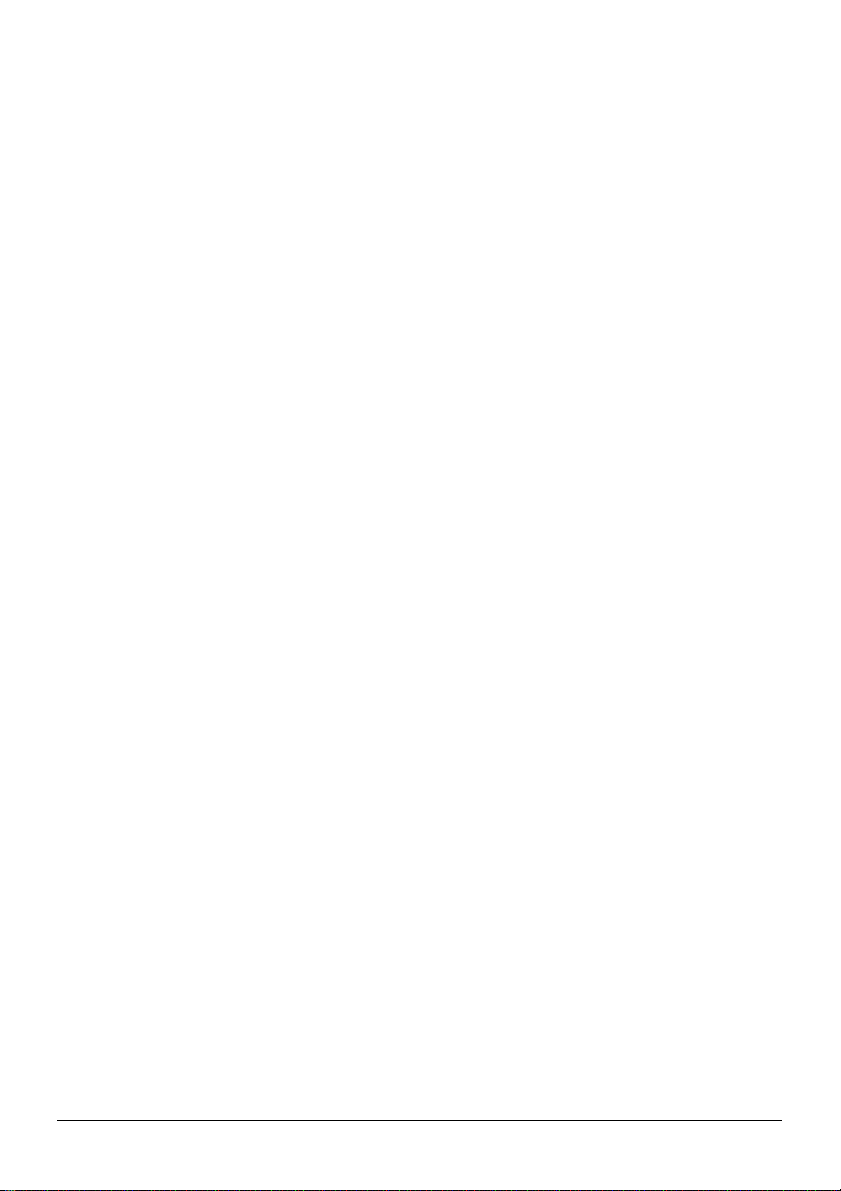
Приветствие..........................................................................................................................5
Использование сенсорного экрана.....................................................................................5
Подготовка к работе.............................................................................................................6
Первое включение устройства Mio.................................................................................6
Главное меню.......................................................................................................................7
Прокладка маршрута от точки A до точки B......................................................................8
Если пропущен поворот...................................................................................................8
Автоматический пересчет маршрута Back-On-Track™.............................................8
Использование экранной клавиатуры............................................................................8
Планирование первой поездки.......................................................................................9
Поиск места по GPS-данным.......................................................................................9
Установка параметров маршрута.................................................................................10
Поиск важных пунктов (POI)..........................................................................................11
Просмотр маршрута.......................................................................................................13
Использование карты «Исследовать».............................................................................15
Просмотр карты Исследовать.......................................................................................15
Навигация к POI с использованием карты Исследовать............................................16
Установка параметров POI............................................................................................16
Навигация к недавно посещенному месту.......................................................................18
Просмотр маршрута...........................................................................................................19
Просмотр статистики маршрута.......................................................................................20
Мои места...........................................................................................................................21
Сохранение места в разделе Мои Места....................................................................21
Навигация к сохраненному месту.................................................................................22
Навигация домой............................................................................................................22
Изменение названия места в разделе Мои Места.....................................................22
Удаление сохраненного места......................................................................................23
Навигация к изображению NavPix™.............................................................................23
Просмотр изображений NavPix™ в полноэкранном режиме.................................24
Просмотр изображений NavPix™ в режиме слайд-шоу.........................................24
Удаление изображения NavPix™ из раздела Мои Места......................................25
Запись места или поездки.................................................................................................26
Запись GPS-координат текущего места...................................................................26
Запись места с голосовыми заметками....................................................................26
Запись маршрута поездки.........................................................................................26
Навигация к месту, координаты которого были записаны.....................................27
Просмотр записанного маршрута поездки...............................................................27
Передача записанного маршрута поездки...............................................................27
Создание поездки с несколькими остановками..............................................................28
Удаление промежуточного пункта из маршрута поездки.......................................29
Воспроизведение мультимедийных файлов...................................................................30
Воспроизведение аудиофайлов...................................................................................30
Прослушивание аудиофайлов на устройстве Mio...................................................30
Прослушивание звука через автомобильную акустическую систему...........................32
Настройка канала аудиовыхода устройства Mio при помощи автомобильного FM-
радиоприемника.............................................................................................................32
Осуществление вызова по громкой связи.......................................................................33
2
Page 3

Установка парного соединения между устройством Mio и мобильным
телефоном, оснащенным беспроводным интерфейсом Bluetooth............................33
Экран сведений о сопряженном телефоне..............................................................33
Настройки Интернета.................................................................................................34
Осуществление вызова.................................................................................................35
Прием вызова.................................................................................................................36
Добавление контакта в устройство Mio........................................................................36
Поиск контакта в телефонном справочнике............................................................36
Вызов контакта............................................................................................................37
Просмотр истории вызовов...........................................................................................37
Удаление истории вызовов...........................................................................................38
Установка парного соединения между устройством Mio и Bluetooth-гарнитурой....38
Путеводители.....................................................................................................................39
Поиск POI в городе при помощи путевой книги...........................................................39
Добавление путеводителей на устройства Mio и их удаление..............................40
Локальный поиск Google....................................................................................................41
Поиск POI при помощи локального поиска Google.....................................................41
Служба MioMore.................................................................................................................43
Выполнение локального поиска....................................................................................43
Поиск помощи на дороге...............................................................................................44
Поиск информации о погоде.........................................................................................45
Загрузка обновлений службы MioMore.........................................................................46
Получение текущей дорожной информации посредством TMC....................................47
Получение устройством Mio дорожной информации.................................................47
Определение наступления дорожного события..........................................................47
Просмотр списка всех событий на маршруте..............................................................47
Просмотр карты Пробки.................................................................................................48
Просмотр сведений о дорожном событии...................................................................49
Исключение места события из маршрута....................................................................49
Пешеходный режим...........................................................................................................50
Установка пешеходного режима навигации................................................................50
Настройка навигации.........................................................................................................51
Громкость........................................................................................................................51
День/ночь........................................................................................................................51
Прокрутка списка............................................................................................................52
Яркость экрана...............................................................................................................52
Сведения о мощности....................................................................................................52
Экранная заставка..........................................................................................................53
Bluetooth..........................................................................................................................53
FM-передатчик................................................................................................................54
Конфиденциальность.....................................................................................................54
Язык.................................................................................................................................54
Единицы..........................................................................................................................55
Часовой пояс...................................................................................................................55
Звук при нажатии............................................................................................................56
Сброс настроек...............................................................................................................56
О программе...................................................................................................................56
Категории важных пунктов................................................................................................57
Фирменные важные пункты...........................................................................................57
Категории Мои Места.....................................................................................................57
Дорожные и другие TMC-события....................................................................................58
Приложения........................................................................................................................59
3
Page 4
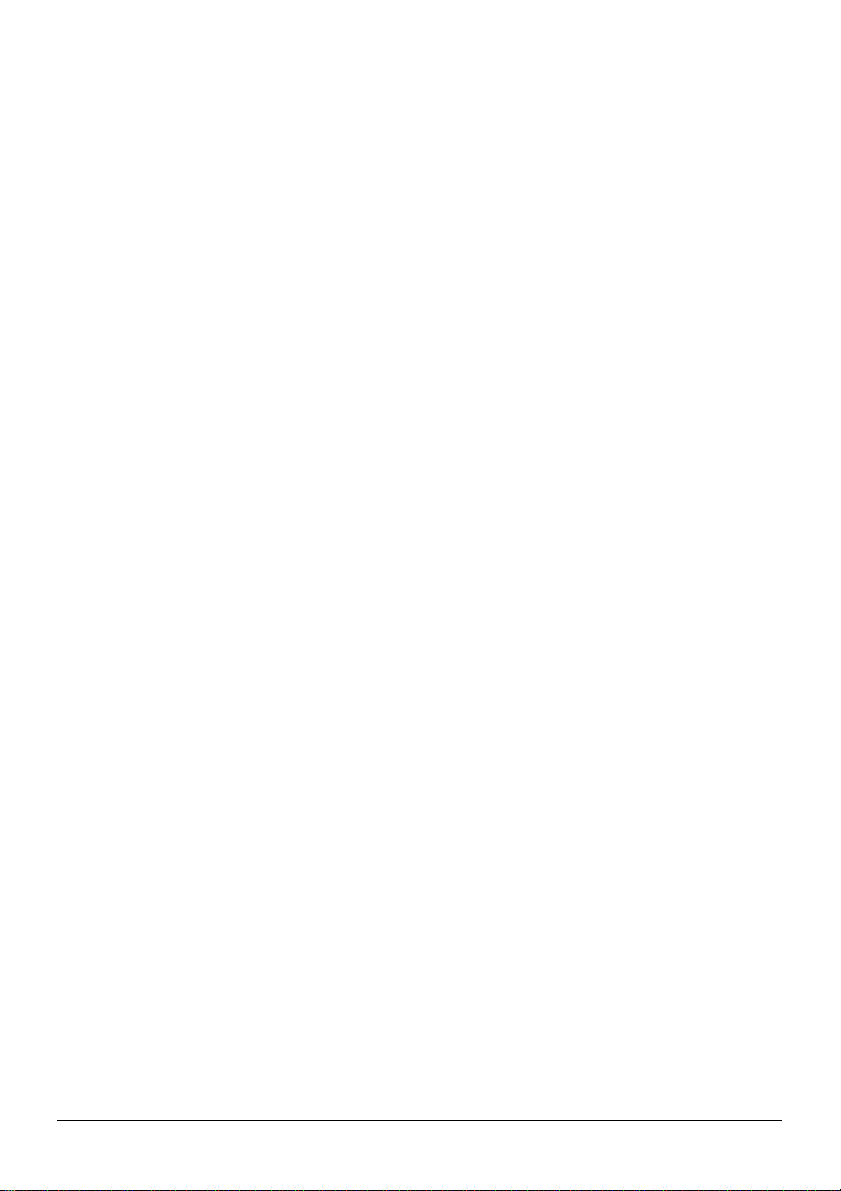
Дополнительная информация.......................................................................................59
Руководства пользователя........................................................................................59
Зарегистрируйте устройство Mio в клубе MioClub..................................................59
Предел скорости.........................................................................................................59
POI камер слежения...................................................................................................59
Отказ от ответственности..........................................................................................59
Авторское право.............................................................................................................60
4
Page 5
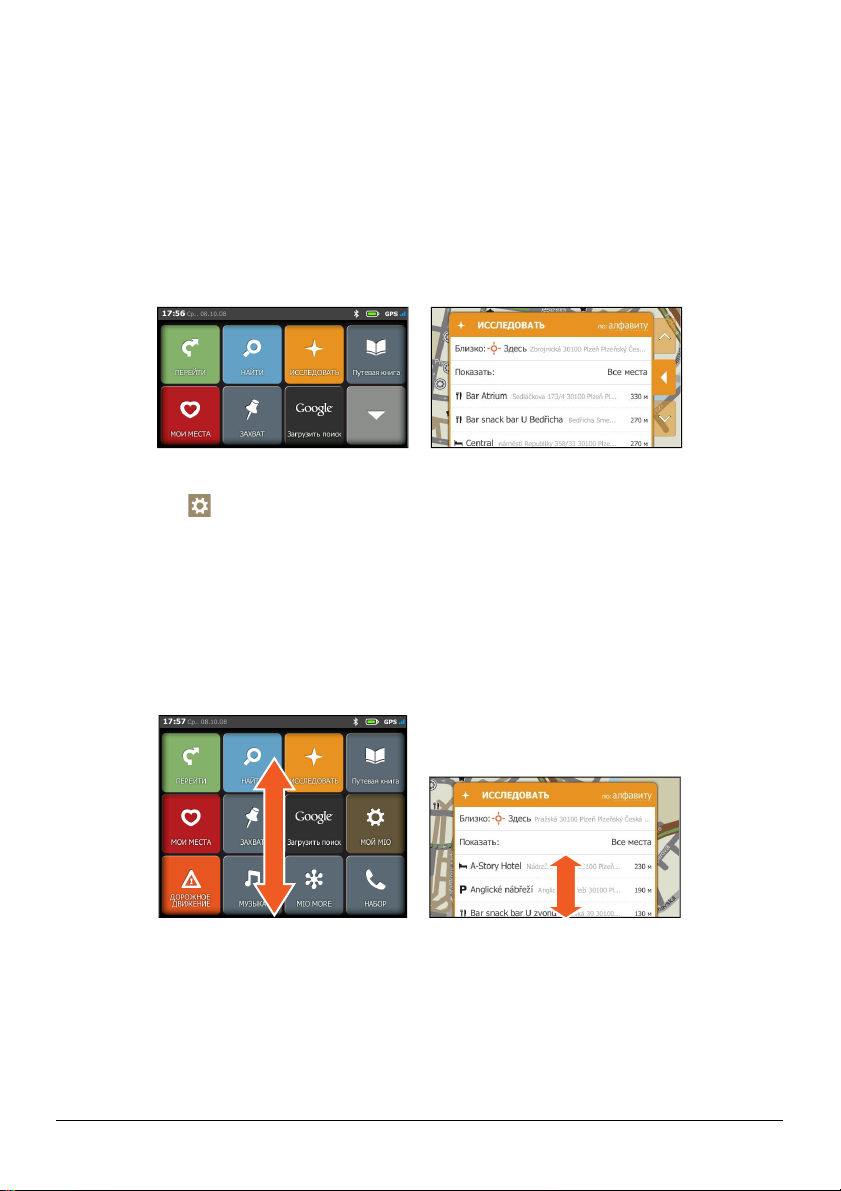
Приветствие
Спасибо, что приобрели устройство Mio. Настоящее руководство разработано с тем, чтобы
помочь Вам в использовании Вашего устройства, как при первичной настройке, так и на
протяжении всего периода его эксплуатации. Пожалуйста, внимательно ознакомьтесь с
содержанием Руководства, прежде чем приступить к использованию Mio. Храните Руководство
в надежном месте и обращайтесь к нему по мере необходимости.
Использование сенсорного экрана.
По умолчанию устройство Mio запускается в режиме кнопочного управления: для прокрутки
вверх и вниз или стыковки и отстыковки элементов на экране используются кнопки справа от
главной страницы.
Можно переключить устройство в режим сенсорного управления - Slide Touch™. Для этого
выберите пункты à Прокрутка списка.
В режиме Slide Touch™ функции сенсорного экрана Mio значительно изменяются.
Для просмотра всех пунктов меню слегка касаясь экрана перетаскивайте содержимое
экрана вверх или вниз.
Для отображения следующего экрана нажмите соответствующий значок или выберите
пункт.
Для стыковки меню слева нажмите левый край меню. Для стыковки меню справа нажмите
правый край меню.
Примечание. Пункты Главного Меню и порядок пунктов могут отличаться от показанных на иллюстрациях в
зависимости от региона пребывания, установленных карт и модели устройства Mio.
5
Page 6

Подготовка к работе
Примечание. При первом использовании Mio установка GPS-соединения может занять несколько минут.
Первое включение устройства Mio
Для подготовки устройства к первому включению рекомендуем выполнить следующее:
1. Внимательно ознакомьтесь со сведениями о безопасности в Руководстве по
эксплуатации устройств серии Moov S.
2. Установите устройство Mio в транспортном средстве в соответствии с Руководство по
эксплуатации устройств серии Moov S.
ВНИМАНИЕ! Устройство Mio не должно загораживать обзор водителю или мешать срабатыванию
подушек безопасности и других устройств безопасности автомобиля.
3. Для первоначальной настройки переведите выключатель питания в положение «ON»
(Вкл.). Устройство Mio включится.
4. Выберите предпочитаемый язык. Предпочитаемый язык можно изменить во время
использования Mio, см. раздел «Язык» на стр. 54.
5. На экране отобразится Соглашение о безопасности. Прочтите предупреждение и нажмите
кнопку Принять.
6. Далее будет продемонстрирована Обучающая программа.
Чтобы пропустить Обучающую программу, нажмите кнопку Пропустить.
Для перехода к следующему экрану в Обучающей программе нажимайте
кнопку Далее.
Для перехода к предыдущему экрану нажимайте кнопку .
Совет. Чтобы Обучающая программа не отображалась при каждом запуске устройства, снимите
флажок. При начале работы показывать Обучающую программу, нажав его.
7. На экране отобразится Главное Меню. После этого устройство Mio можно использовать.
6
Page 7
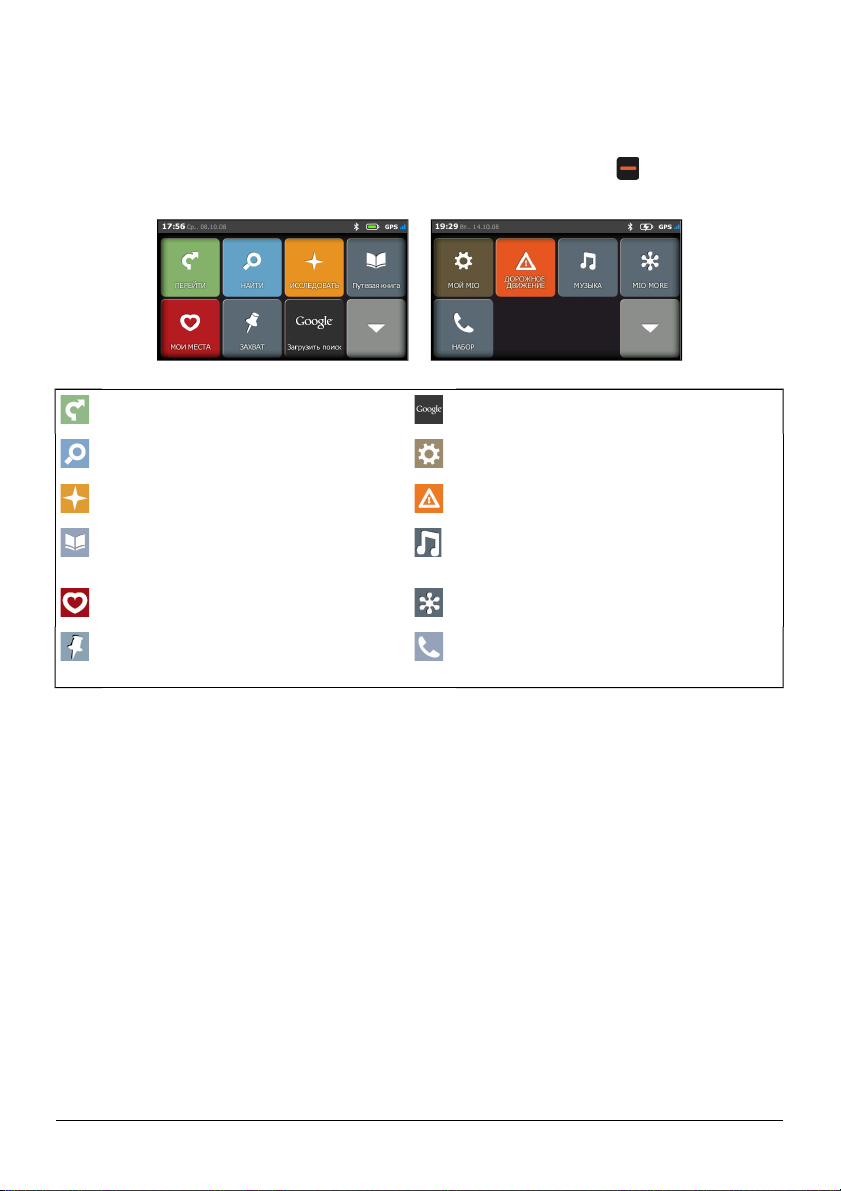
Главное меню
Главное Меню – это отправная точка для поиска пункта назначения. Главное Меню также
позволяет настроить устройство Mio, получать обновленную дорожную информацию (функция
доступна не для всех моделей), выполнять и принимать вызовы (функция доступна не для всех
моделей).
Для отображения Главного Меню в любой момент просто нажмите кнопку в левом верхнем
углу на устройстве Mio.
Отображение Карты. Нажмите кнопку,
чтобы ввести адрес пункта назначения.
Онлайновый поиск текущих сведений о POI при
помощи Google.
Поиск мест, районов и улиц для облегчения
планирования маршрута.
Настройка устройства Mio для расширения
возможностей навигации.
Исследование местности вокруг текущего
местоположения или пункта назначения.
Получение дорожной информации по маршруту
в реальном времени.
Поиск в путеводителе информации о
посещаемом городе и важных пунктов (POI)
в нем.
Воспроизведение сохраненных на устройстве
Mio звуковых файлов.
Доступ к сохраненным местам, поездкам,
изображениям NavPix™ и т.п.
Онлайновый поиск сведений о POI.
Запись GPS-координат местоположения,
местоположения с голосовыми заметками
или поездки.
Использование устройства Mio в качестве
автомобильного комплекта громкой связи.
Примечание. Пункты Главного Меню и порядок пунктов могут отличаться от показанных на иллюстрациях в
зависимости от региона пребывания, установленных карт и модели устройства Mio.
7
Page 8

Прокладка маршрута из пункта A в пункт Б
Ваше устройство Mio оснащено картами, содержащими подробную информацию о
расположении улиц и адресов домов, позволяющую осуществлять навигацию от исходной точки
пути до места назначения, в том числе такие интересующие Вас пункты, как место проживания,
парковки, автозаправочные станции, железнодорожные вокзалы и аэропорты.
Необходимое действие Процедура
Поиск адреса
Нажмите значок , затем выберите пункт Найти адрес для
ввода адреса.
Поиск по названию местности, объекта,
достопримечательности или
инфраструктуры
Нажмите значок , затем выберите пункт Найти по
ключевому слову для поиска важных точек.
Поиск сведений о POI в реальном
времени
Нажмите значок для поиска POI.
Прокладка маршрута к недавно
посещенному месту
Нажмите значок , затем выберите пункт Недавние места.
ВАЖНО! В целях Вашей безопасности, вводите информацию о пунктах назначения до начала поездки.
Не вводите данные во время вождения.
Если был пропущен поворот
Автоматический пересчет маршрута Back-On-Track™
Если Вы проехали нужный поворот, маршрут будет пересчитан. Сообщение о пересчете
маршрута отобразится в верхней части экрана.
Для отмены пересчета нажмите кнопку . Отобразится предупреждение с запросом
подтверждения отмены. После подтверждения будут отменены пересчет маршрута и текущий
маршрут.
Использование экранной клавиатуры
Экранная Клавиатура отображается, когда требуется ввести текст, например, во время поиска
улицы. Результаты поиска будут перечислены в порядке точности совпадения, причем
наиболее полные совпадения появляются в верхней части списка. Всего отображается не
более 99 результатов.
Экранная Клавиатура может открываться в разных конфигурациях в зависимости от того, какую
информацию требуется ввести, в том числе алфавит, цифры, символы или их различные
комбинации.
Для выбора символа нажмите его. Для ввода букв в верхнем регистре нажмите кнопку
.
Для удаления символа нажмите кнопку .
Нажмите для выбора экранной клавиатуры с дополнительными символами.
8
Page 9

Планирование первой поездки
Планирование первой поездки с помощью устройства Mio выполняется просто. Пункт
назначения можно выбрать несколькими способами. В этом разделе показано, как можно
спланировать маршрут до определенного адреса с помощью мастера адресов НАЙТИ.
à
à à
à
Выполните приведенные ниже действия.
Необходимое действие Процедура
Расчет маршрута, открытие
экрана Карта и начало
навигации
Нажмите значок . Отобразится экран Карта.
Сохранение места как
избранного пункта
Нажмите значок . Место будет сохранено как Мои Места. (Подробные
сведения см. в разделе «Мои Места» на стр. 21.)
Поиск ближайшего перекрестка Выберите пункт Искать перекрестки. Отобразится экран результатов
поиска или экранная Клавиатура, с помощью которой можно ввести
названия пересекающихся улиц.
Обзор района вокруг
местоположения
Нажмите значок . На экране Исследовать отобразится список POI
выбранной категории на основе местоположения. (Подробные сведения
см. в разделе «Использование карты «Исследовать»» на стр. 15.)
Примечание. Адрес можно также найти, введя почтовый индекс в поле Найти адрес. (Данная функция
доступна только в некоторых странах.)
Поиск места по GPS-данным
Если известны точные GPS-координаты (долгота и широта) пункта назначения, нажмите à
à Найти по ключевому слову и введите GPS-координаты с помощью экранной
Клавиатуры.
Примечание. GPS-координаты можно вводить в формате ГМС (градусы, минуты и секунды) или ГДД (градусы
с десятичными долями). Дробную часть секунд в формате ГМС можно не вводить.
После ввода GPS-координат нажмите OK. И результаты поиска отобразятся на экране.
9
Page 10
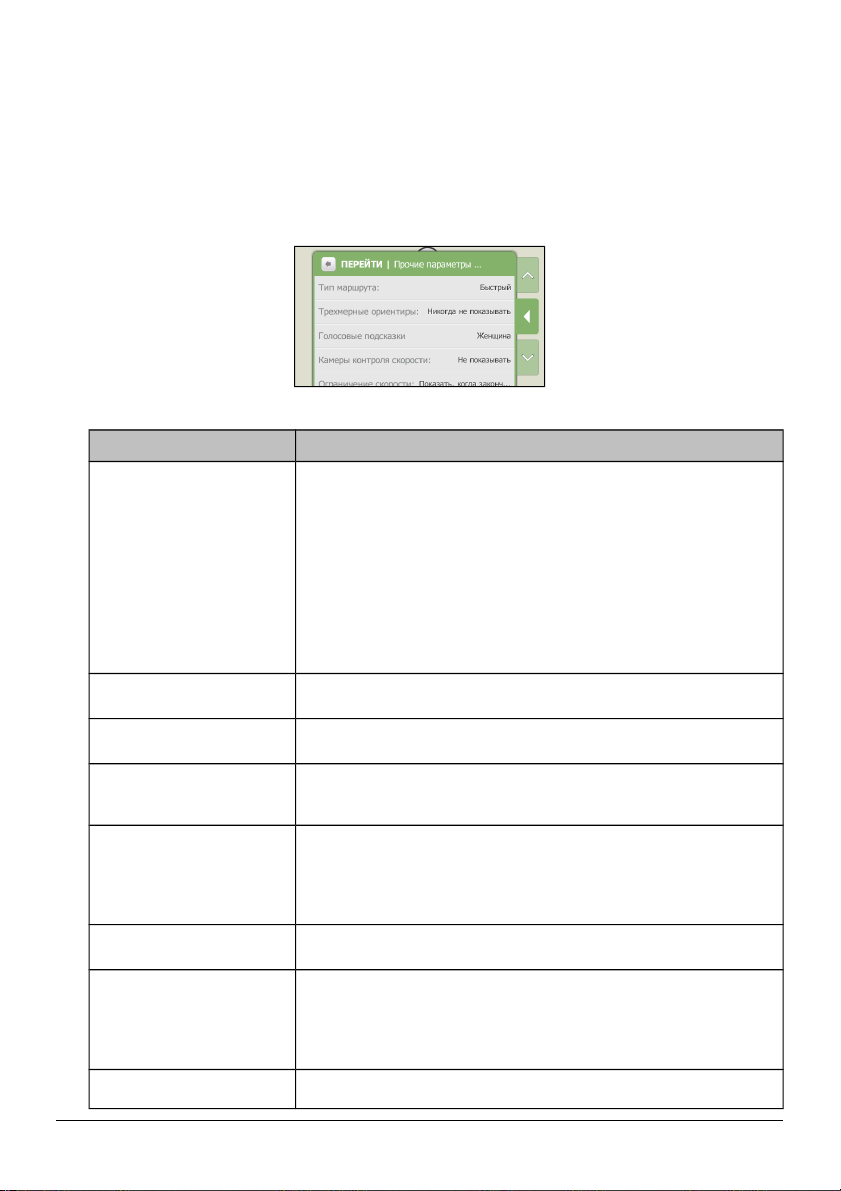
Установка параметров маршрута
Для улучшения возможностей навигации можно изменить параметры маршрута и его расчета.
1. На экране Карта нажмите кнопку перехода или вызовете меню в режиме Slide Touch™.
2. Для настройки параметров экрана Карта прокрутите содержимое экрана вниз и нажмите
кнопку в разделе Карта для выбора режима двухмерного (2D) или трехмерного (3D)
изображения на экране Карта.
3. Для изменения прочих параметров нажмите пункт Прочие параметры. Отобразится экран
Прочие параметры.
4. Выполните следующие действия:
Необходимое действие Процедура
Установка параметров типа
маршрута
Нажмите пункт Тип маршрут для выбора типа маршрута из списка:
Быстрый – движение по маршруту должно занимать минимальное
время;
Короткий – маршрут с самой короткой физической длиной;
Оптимальный – простейший маршрут с минимальным количеством
поворотов и состоящий в основном из автомагистралей;
Экономичный – маршрут с наименьшим количеством остановок,
поворотов и городских районов для уменьшения расхода топлива.
Совет. Выбор типа маршрута Короткий может привести к
значительному увеличению времени поездки по сравнению с типом
маршрута Быстрый.
Отображение трехмерных
ориентиров по маршруту
Нажмите пункт Трехмерные ориентиры для отображения или скрытия
трехмерных ориентиров.
Изменение голосовой схемы Нажмите пункт Голосовые подсказки для выбора голосовой схемы из
списка.
Выбор способа получения
информации о камерах
слежения
Нажмите пункт Камеры контроля скорости для выбора одного из
значений: Звуковой сигнал, Только показывать или Не показывать.
Включение/отключение
предупреждений об
ограничении скорости
Нажмите пункт Ограничение скорости для отображения или скрытия
ограничений скорости по маршруту.
Если выбрано значение Показывать при превышении, при
превышении скорости будет появляться визуальное и звуковое
оповещение.
Установка собственного
ограничения скорости
Нажмите пункт Пользовательский предел скорости для выбора
значения параметра из списка.
Выбор типов дорог для
маршрута
Нажмите пункт Автомагистрали, Паромы или Платные автодороги и
выберите необходимые параметры.
Примечание. Неиспользование паромов может сделать невозможной
навигацию между отдельными странами даже в случаях, если имеются
мосты или туннели.
Включение/отключение
предупреждения о дорожном
Нажмите пункт Пробки и выберите необходимые параметры.
10
Page 11

Необходимое действие Процедура
движении
Включение/отключение
автоматического
масштабирования во время
навигации
Выберите для параметра значение Вкл. или Выкл..
При включении этого режима содержимое экрана Карта будет
автоматически масштабироваться в зависимости от скорости движения,
что обеспечит оптимальный обзор маршрута.
Отображение на экране
навигации информацию о
времени или расстоянии
Нажмите пункт Статистика на карте для выбора одного из значений:
Ничего, Время прибытия (прогноз), Оставшееся время (прогноз)
или Оставшееся расстояние.
Исключение кольцевых дорог
из маршрута
Нажмите пункт Приемлемость кольцевых дорог и выберите
необходимые параметры.
Поиск важных пунктов (POI)
POI – это местность, объект, достопримечательность или общественное заведение, у которых
есть название и которые можно отобразить в виде значка на карте. POI сгруппированы по
категориям, например автозаправочные станции, парки, пляжи и музеи.
à
à à
à à
Выполните приведенные ниже действия.
Необходимое действие Процедура
Вызов по телефону POI
Нажмите значок .
Примечание. Данной функцией оснащены не все модели.
Расчет маршрута, открытие
экрана Карта и начало
навигации
Нажмите значок . Отобразится экран Карта.
11
Page 12

Необходимое действие Процедура
Сохранение места как
избранного пункта
Нажмите значок . Место будет сохранено как Мои Места. (Подробные
сведения см. в разделе «Мои Места» на стр. 21.)
Поиск похожих POI Нажмите пункт Найти подобные места. Результаты поиска отобразятся на
экране.
Обзор района вокруг
местоположения
Нажмите значок . На экране Исследовать отобразится список POI
выбранной категории на основе местоположения. (Подробные сведения см.
в разделе «Использование карты «Исследовать»» на стр. 15.)
12
Page 13
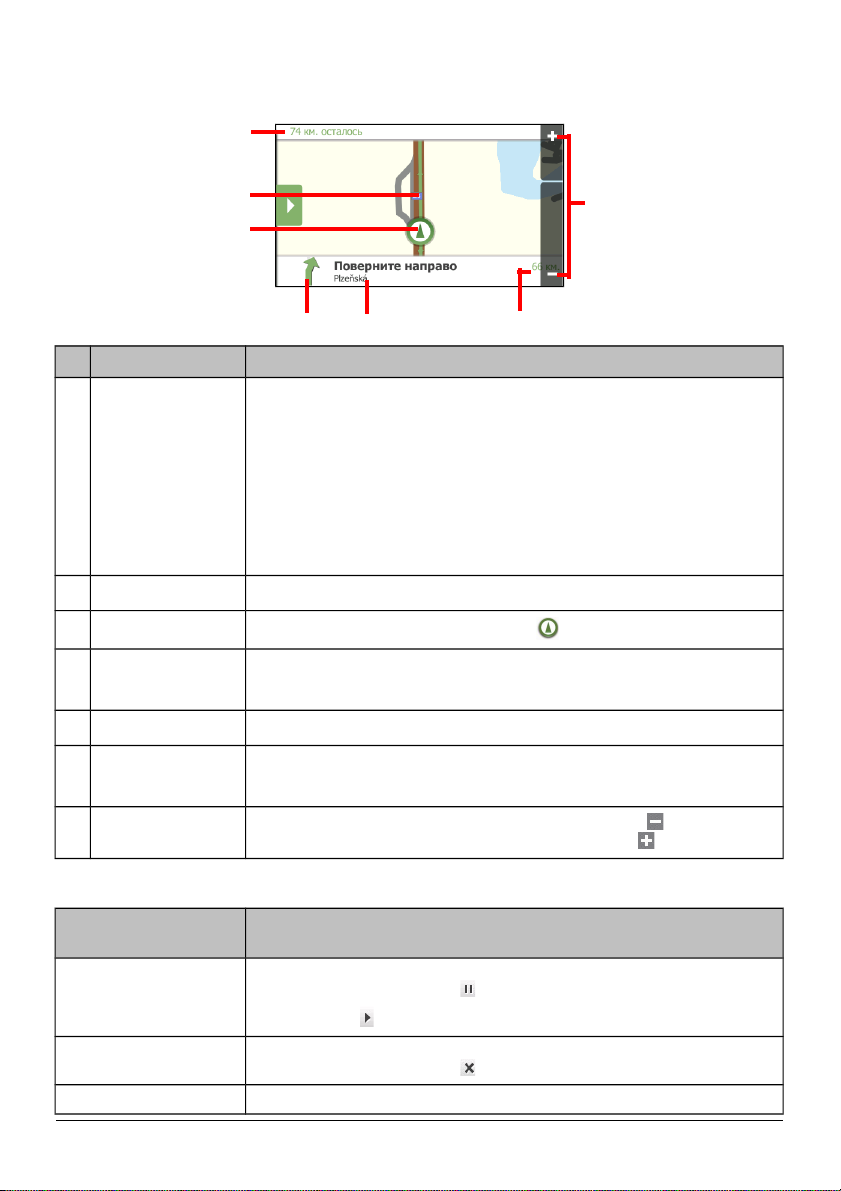
Просмотр маршрута
После расчета маршрута отображается экран Карта. По мере движения к пункту назначения
будут выдаваться голосовые и визуальные инструкции.
Элемент Описание
Œ
Информация о
расстоянии и
времени
Будут отображаться данные одного из перечисленных ниже типов.
Время прибытия (прогноз)
Оставшееся время (прогноз)
Оставшееся расстояние
Ничего
Отображаемая информация зависит от параметров маршрута. Для изменения
параметров нажмите кнопку перехода или нажмите пристыкованное меню в
режиме Slide Touch™, затем нажмите кнопку Прочие параметры à Статистика
на карт. (Подробные сведения см. в разделе «Установка параметров
маршрута» на стр. 10.)
Текущий маршрут Текущий маршрут выделен ярким цветом.
Ž
Текущее положение
Текущее положение обозначено символом .
Направление
следующего
поворота
Этот значок указывает направление следующего поворота.
Следующая улица Название улицы следующего поворота.
‘
Расстояние до
следующего
поворота
Этот пункт показывает расстояние до следующего поворота.
’
Шкала
масштабирования
Для уменьшения масштаба нажмите и удерживайте значок .
Для увеличения масштаба нажмите и удерживайте значок .
Выполните приведенные ниже действия.
Необходимое
действие
Процедура
Приостановка текущего
маршрута
Нажмите кнопку перехода или нажмите пристыкованное меню в режиме Slide
Touch™, затем нажмите кнопку .
Нажмите кнопку для продолжения движения по маршруту.
Отмена текущего
маршрута
Нажмите кнопку перехода или нажмите пристыкованное меню в режиме Slide
Touch™, затем нажмите кнопку .
Объезд маршрута Нажмите кнопку перехода или нажмите пристыкованное меню в режиме Slide
13
Œ
Ž
’
‘
Page 14
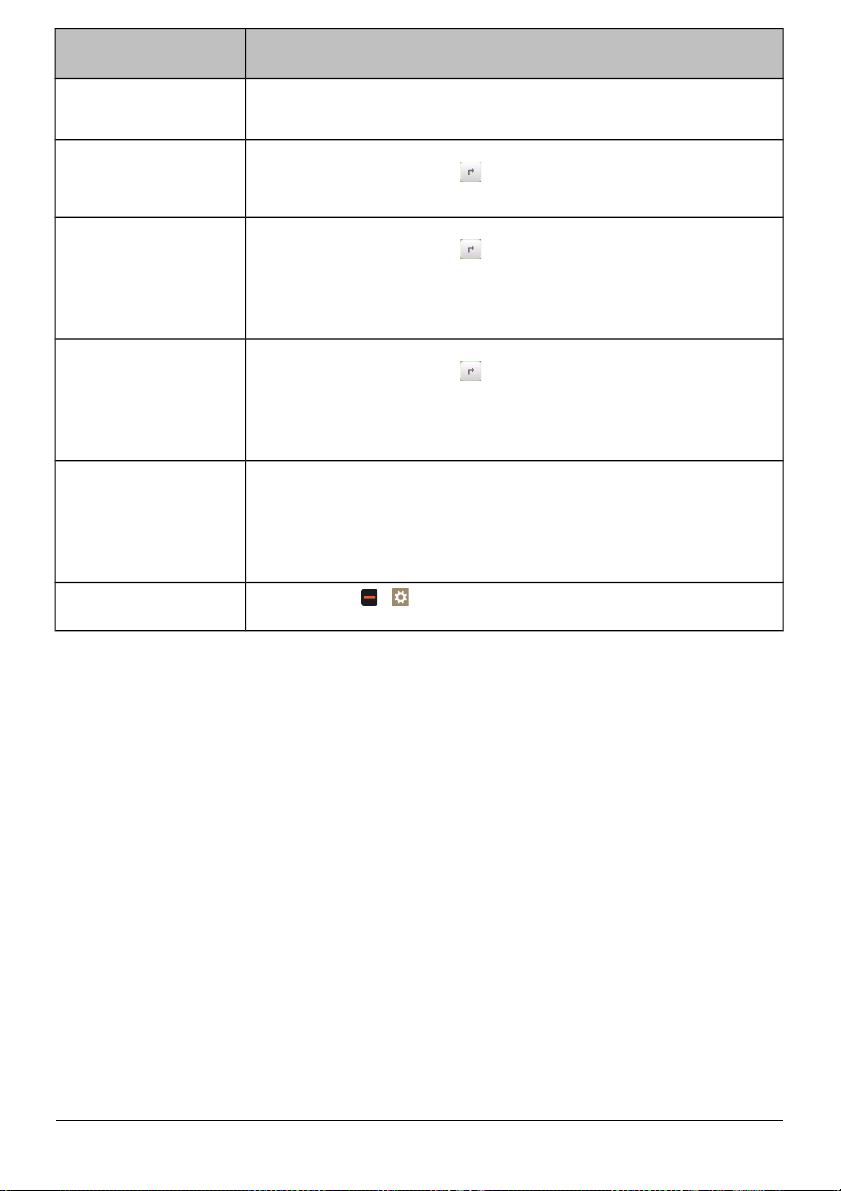
Необходимое
действие
Процедура
Touch™, затем нажмите пункт Объезд. Будет выполнен расчет объезда, чтобы
проехать по другому маршруту следующие 1, 2, 5, 10 или 20 километров или
миль первоначального маршрута.
Просмотр сведений о
каждом повороте по
дороге к пункту
назначения.
Нажмите кнопку перехода или нажмите пристыкованное меню в режиме Slide
Touch™, затем нажмите кнопку для перехода к экрану Повороты. Найдите
название пункта назначения в разделе До.
Добавление места в
качестве промежуточного
пункта маршрута
Нажмите кнопку перехода или нажмите пристыкованное меню в режиме Slide
Touch™, затем нажмите кнопку для перехода к экрану Повороты.
Нажмите пункт Создать точку «Через». Выберите способ добавления
промежуточного пункта. После добавления промежуточного пункта маршрут
будет пересчитан. (Подробные сведения см. в разделе «Создание поездки с
несколькими остановками» на стр. 28.)
Удаление промежуточного
пункта из маршрута
Нажмите кнопку перехода или нажмите пристыкованное меню в режиме Slide
Touch™, затем нажмите кнопку для перехода к экрану Повороты.
Нажмите промежуточный пункт, который необходимо удалить, затем нажмите
кнопку Удалить точку «Через». После удаления промежуточного пункта
маршрут будет пересчитан. (Подробные сведения см. в разделе «Создание
поездки с несколькими остановками» на стр. 28.)
Изменение параметров
маршрута
Нажмите кнопку перехода или нажмите пристыкованное меню в режиме Slide
Touch™. На экране Обзор можно изменить следующие параметры:
Режим – Легковой автомобиль или Пешком;
Карта – режим трехмерной или двухмерной карты;
Прочие параметры – установка параметров маршрута (Подробные
сведения см. в разделе «Установка параметров маршрута» на стр. 10.)
Регулировка громкости
голосовых подсказок
Нажмите значки à , затем перемещайте регулятор Громкость для
увеличения или уменьшения громкости.
14
Page 15
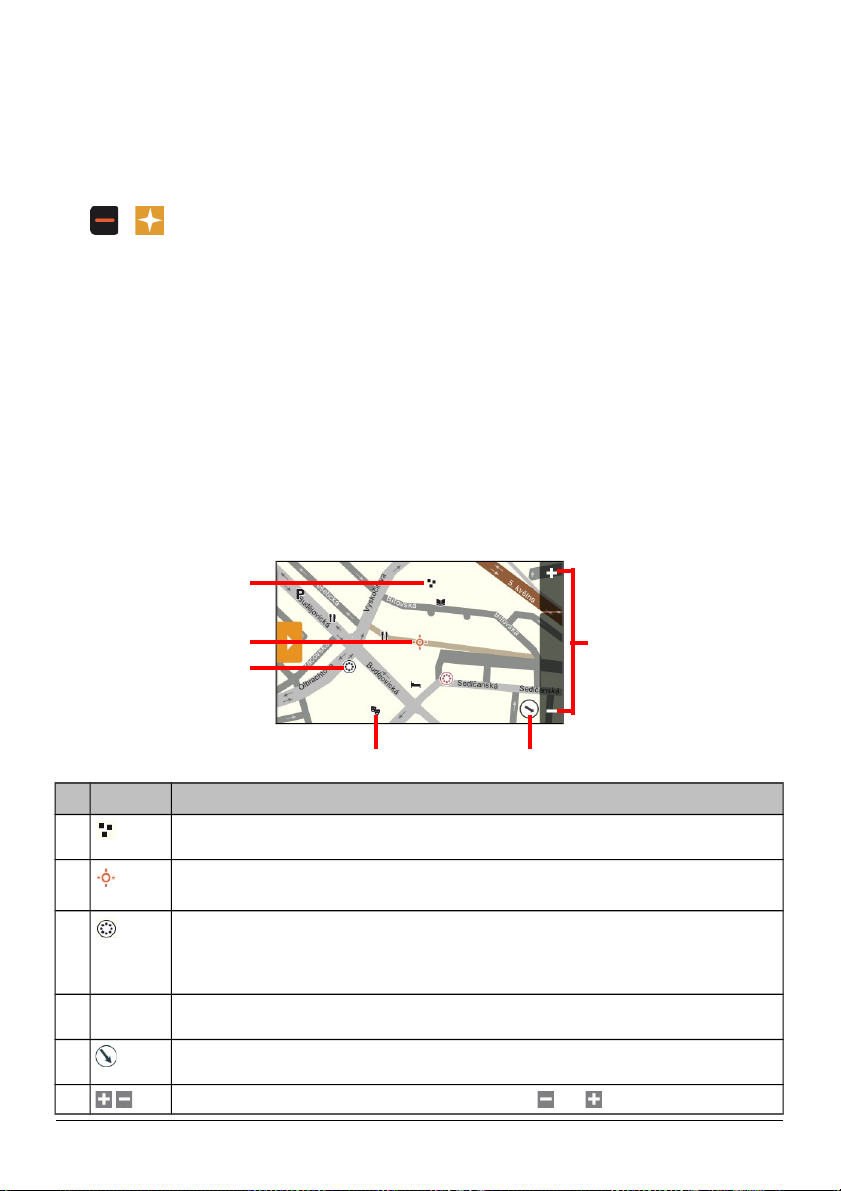
Использование карты «Исследовать»
Функция обзора карты Исследовать позволяет исследовать прилегающую местность для
поиска важных пунктов (POI) или навигации до определенного адреса. Если GPS-координаты
отсутствуют, на карте отобразится последнее известное положение.
Нажмите и перемещайтесь по карте на экране для обзора местности. Отобразятся POI
указанной категории. Нажмите POI, чтобы получить дополнительные сведения или начать
навигацию к POI.
1. à
Отобразится экран Исследовать.
2. В поле Рядом с отобразятся данные одного из приведенных ниже типов.
Ваше текущее положение, если имеются GPS-координаты
Местность, определенная с помощью мастера НАЙТИ и т.п.
Примечание. При каждом нажатии кнопки «EXPLORE this area» (ИССЛЕДОВАТЬ этот район) на
экране Просмотр будет отображаться карта Исследовать.
Если необходимо исследовать другую местность, нажмите пункт Рядом с и выберите
место с помощью одного из следующих параметров: Мой пункт назначения (отображается
только во время навигации), Мои Места, Найти место или Недавние места.
3. Нажмите кнопку стыковки или нажмите край меню в режиме Slide Touch™, чтобы
пристыковать меню. Отобразится карта Исследовать.
Просмотр карты Исследовать
Элемент Описание
Œ
Группа POI в одном месте. Нажмите этот значок для отображения количества POI;
нажмите его еще раз для просмотра списка POI.
Место, определенное в поле Рядом с на экране Исследовать.
Примечание. Этот значок находится в центре карты Исследовать.
Ž
Нажмите этот значок для увеличения изображения группы POI, содержащей
близкорасположенные POI.
Примечание. Этот значок отображается красным цветом, когда группа POI содержит POI,
сохраненные в разделе Мои Места.
Значок
POI
Этот значок указывает тип POI. Нажмите его для отображения названия POI; нажмите
повторно для просмотра информации и параметров.
Направление на текущее положение. Нажмите этот значок для возврата карты к текущему
положению.
‘
Для масштабирования нажмите и удерживайте значок или . Увеличение или
15
Œ
‘
Ž
Page 16

Элемент Описание
уменьшение масштаба увеличит или уменьшит область Исследовать.
Примечание. Чрезмерное уменьшение масштаба уменьшит количество отображаемых на экране POI до
нуля, соответственно, результаты будут отсутствовать.
Навигация к POI с использованием карты Исследовать
à
à à
à
Если нажать выбранный POI (на иллюстрации показан в красном квадрате), отобразится меню
Исследовать со сведениями о POI.
Выполните приведенные ниже действия.
Необходимое действие Процедура
Вызов по телефону POI
Нажмите значок .
Примечание. Данной функцией оснащены не все модели.
Расчет маршрута, открытие
экрана Карта и начало
навигации
Нажмите значок . Отобразится экран Карта.
Сохранение места как
избранного пункта
Нажмите значок . Место будет сохранено как Мои Места. (Подробные
сведения см. в разделе «Мои Места» на стр. 21.)
Поиск похожих POI Нажмите пункт Найти подобные места. Отобразится экран результатов
поиска.
Установка параметров POI
POI сгруппированы по категориям. Можно выбрать режим отображения значков POI всех
категорий на карте Исследовать или режим отображения значков только выбранных категорий.
Например, вам интересны только развлекательные заведения, и не интересны прочие
категории, например школы.
1. à
Отобразится экран Исследовать.
2. Нажмите пункт Показать.
16
Page 17

3. Выполните приведенные ниже действия.
Необходимое действие Процедура
Отображение значков всех POI (т.е.
значков всех категорий)
Нажмите кнопку Все места.
Выбор отдельной категории POI для
отображения на экране Карта
Нажмите необходимую категорию POI для отображения
на экране Карта.
17
Page 18
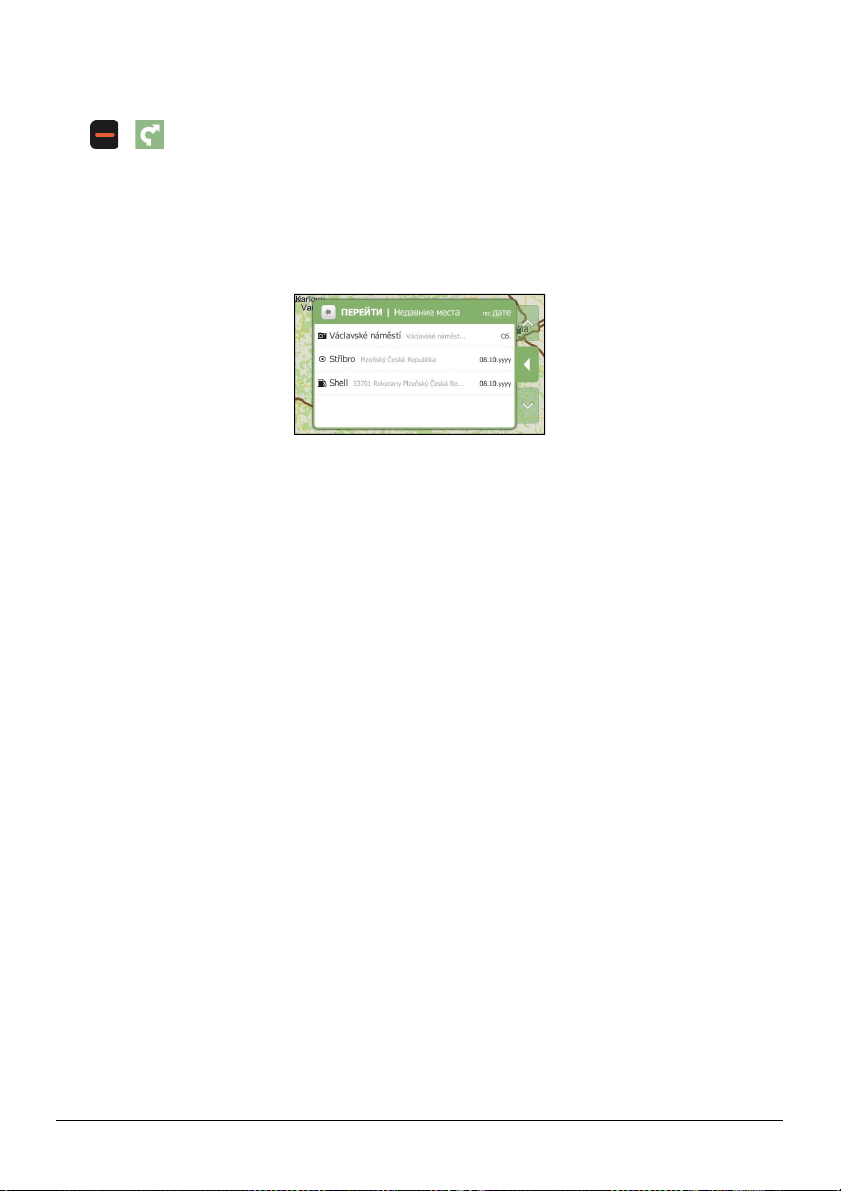
Навигация к недавно посещенному месту
Для облегчения навигации по адресу устройство Mio автоматически сохраняет все начальные и
конечные пункты маршрутов в виде списка недавно посещенных мест.
1. à
Отобразится экран Создать маршрут.
2. На экране Создать маршрут нажмите кнопку Недавние места.
3. Выберите недавно посещенное место из списка.
Совет. Недавно посещенные места можно сортировать по дате, типу категории или в алфавитном
порядке.
4. Будет выполнен расчет маршрута, и отобразится экран Обзор.
18
Page 19

Просмотр маршрута
Демонстрация маршрута позволяет выполнять следующие действия:
Предварительный просмотр маршрута.
Планирование и просмотр маршрут без использования GPS-координат, например, если вы
находитесь в помещении.
Предварительно посмотреть маршрут можно с помощью приведенных ниже действий.
1. Выберите пункт отправления.
Примечание. Если доступны GPS-координаты, нет необходимости выбирать отправной пункт, кроме
случаев, когда требуется начать демонстрацию маршрута от другого отправного пункта.
a) à
Отобразится экран Создать маршрут.
b) Нажмите кнопку Откуда. Отобразится экран Уезжаем из....
c) Нажмите кнопку Найти место, затем с помощью мастера адресов найдите отправной
пункт.
2. Выберите пункт назначения с помощью мастеров адресов ПЕРЕЙТИ или НАЙТИ, меню
Мои Места или карты Исследовать.
3. Будет выполнен расчет маршрута, и отобразится экран Обзор.
4. Выберите пункт Имитация маршрута. На экране Карта отобразится рассчитанный
маршрут в режиме имитации.
5. Выполните приведенные ниже действия.
Необходимое действие Процедура
Увеличение скорости имитации
Нажмите значок .
Уменьшение скорости имитации
Нажмите значок .
Приостановка или
возобновление имитации
Нажмите значок для приостановки имитации.
Нажмите значок для возобновления имитации.
Остановка имитации
Нажмите значок для выхода из режима имитации, отобразится
экран Обзор.
19
Page 20

Просмотр статистики маршрута
Устройство Mio предоставляет информацию о приведенных ниже параметрах:
Оставшееся расстояние.
Оставшееся время.
Ожидаемое время прибытия.
Средняя скорость.
Для просмотра статистики маршрута на этапе планирования выполните следующие действия:
1. à
Отобразится экран Обзор.
2. Нажмите значок для перехода к экрану Статистика.
20
Page 21
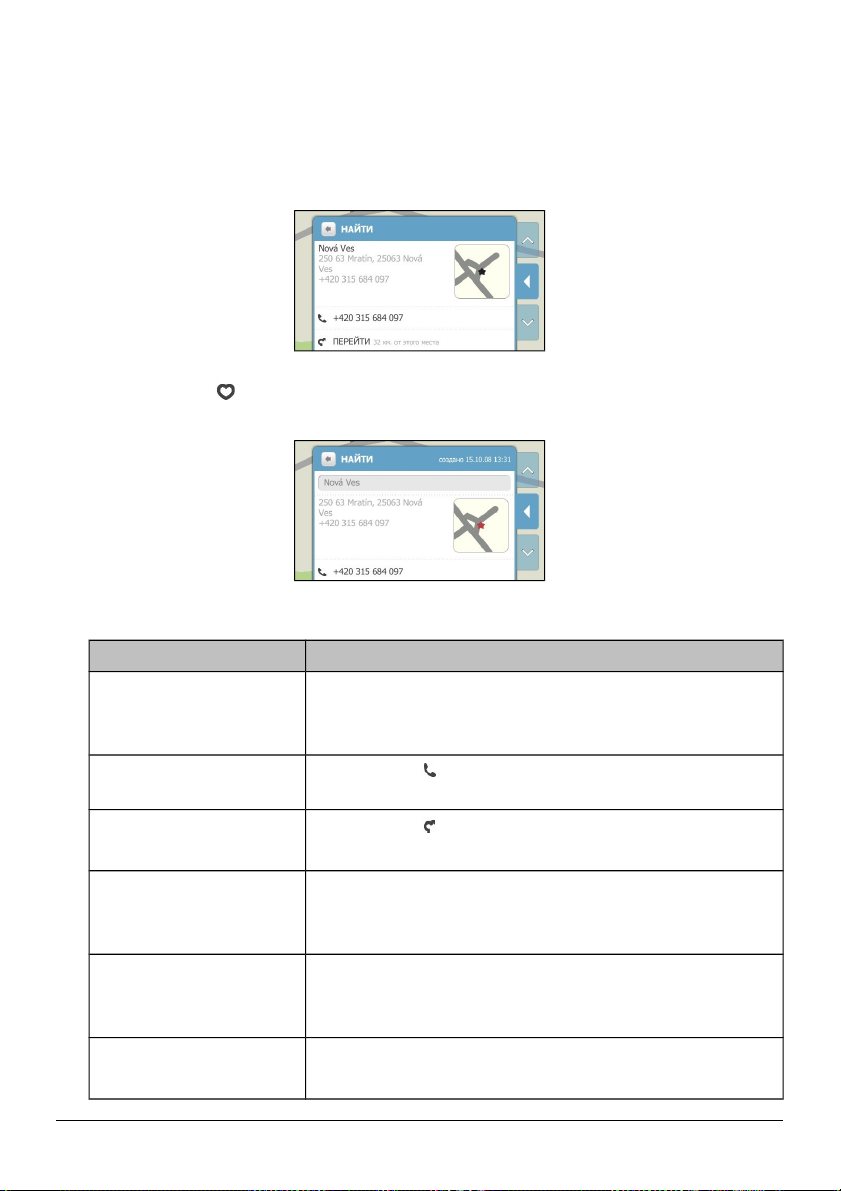
Мои места
В разделе Мои Места хранятся все сохраненные и записанные места. В нем также хранятся
POI и изображения NavPix™, загруженные на устройство Mio с помощью программы MioMore
Desktop.
Сохранение места в разделе Мои Места
1. Выполняйте поиск адреса, пока не отобразится экран Просмотр.
2. Нажмите значок для сохранения места в разделе Мои Места. Значок места на карте
изменит свой цвет на красный, отобразится дата и время создания.
3. Выполните приведенные ниже действия.
Необходимое действие Процедура
Добавление или изменение
названия места
Нажмите поле названия места для отображения экранной
Клавиатуры.
По завершении ввода названия избранного пункта нажмите кнопку
OK. Отобразится экран Просмотр.
Вызов по телефону POI
Нажмите значок .
Примечание. Данной функцией оснащены не все модели.
Расчет маршрута, открытие
экрана Карта и начало
навигации
Нажмите значок . Отобразится экран Карта.
Добавление или изменение
тегов места
Нажмите поле теги (или добавить теги) для отображения экранной
Клавиатуры.
По завершении ввода одного или нескольких тегов избранного пункта
нажмите кнопку OK. Отобразится экран Просмотр.
Добавление или изменение
примечаний о месте
Нажмите поле примечания (или добавить примечания) для
отображения экранной Клавиатуры.
По завершении ввода примечаний об избранном пункте нажмите
кнопку OK. Отобразится экран Просмотр.
Поиск ближайшего
перекрестка
Выберите пункт Искать перекрестки. Отобразится экран результатов
поиска или экранная Клавиатуры, с помощью которой можно ввести
названия пересекающихся улиц.
21
Page 22

Необходимое действие Процедура
Обзор района вокруг
местоположения
Нажмите значок . На экране Исследовать отобразится список POI
выбранной категории на основе местоположения. (Подробные
сведения см. в разделе «Использование карты «Исследовать»» на
стр. 15.)
Удаление избранного пункта
Нажмите значок .
Навигация к сохраненному месту
1. à
Отобразится экран Мои Места.
2. Выберите избранный пункт назначения. Отобразится экран Просмотр.
3. Нажмите значок . Устройство Mio выполнит расчет маршрута из текущего места.
Отобразится экран Карта.
Навигация домой
Если адрес Дом еще не был указан, при первой попытке навигации домой отобразится запрос
на поиск адреса с помощью мастера ввода адресов.
1. à
Отобразится экран Мои Места.
2. Нажмите пункт Дом. Отобразится экран Просмотр.
3. Нажмите значок . Устройство Mio выполнит расчет маршрута из текущего места.
Отобразится экран Карта.
Изменение названия места в разделе Мои Места
1. à
Отобразится экран Мои Места.
2. Выберите изменяемое место. Отобразится экран Просмотр.
22
Page 23

3. Нажмите поле названия места для отображения экранной Клавиатуры. После ввода
названия нажмите кнопку OK. Отобразится экран Просмотр.
Удаление сохраненного места
1. à
Отобразится экран Мои Места.
2. Выберите удаляемое место. Отобразится экран Просмотр.
3. Нажмите кнопку Удалить. Место будет удалено. Отобразится экран Мои Места.
Навигация до объекта NavPix™
Примечание. Изображения NavPix™ также называют геокодированными изображениями.
NavPix™ – это изображение или фотография места, содержащая внедренные GPS-координаты,
позволяющие выполнить навигацию к этому месту.
Образцы изображений NavPix™ могут быть предустановлены в устройстве Mio. Можно
выполнить онлайновый поиск и загрузить изображения NavPix™ с веб-сайта Flickr™ или
NavPix™.
Для навигации к месту NavPix™ необходимо, чтобы на момент фотографирования места были
доступны GPS-координаты, или чтобы они были добавлены к изображению. См. Руководство
пользователя MioMore Desktop для получения дополнительных сведений об импорте
изображений NavPix™ в устройство Mio.
1. à
Отобразится экран Мои Места.
2. Нажмите значок NavPix для отображения экрана NavPix.
3. Нажмите изображение NavPix™, к которому необходимо выполнить навигацию.
Отобразится экран Сведения о NavPix.
23
Page 24

4. Выполните приведенные ниже действия:
Необходимое действие Процедура
Расчет маршрута, открытие
экрана Карта и начало навигации
Нажмите значок . Отобразится экран Карта.
Поиск похожих POI Нажмите пункт Найти подобные места. Отобразится экран
результатов поиска.
Обзор района вокруг
местоположения NavPix™
Нажмите значок . На экране Исследовать отобразится список
POI выбранной категории на основе местоположения. (Подробные
сведения см. в разделе «Использование карты «Исследовать»» на
стр. 15.)
Удаление изображения NavPix™
из раздела Мои Места.
Нажмите значок , в ответ на запрос нажмите кнопку Да.
Отобразится экран NavPix.
Просмотр места NavPix™ на
карте
Нажмите кнопку стыковки или нажмите край меню в режиме Slide
Touch™, чтобы вызвать меню.
Просмотр объектов NavPix™ в полноэкранном режиме
1. На экране Сведения о NavPix нажмите миниатюру объекта NavPix™. Объект будет показан
в формате полного экрана.
2. Выполните приведенные ниже действия.
Необходимое действие Процедура
Увеличение масштаба
изображения NavPix™
Нажмите значок .
Уменьшение масштаба
изображения NavPix™
Нажмите значок .
Возврат к экрану Сведения о
NavPix
Нажмите кнопку .
Просмотр изображений NavPix™ в режиме слайд-шоу
1. На экране NavPix нажмите кнопку Слайд-шоу.
2. Изображения NavPix™ будут отображаться в режиме слайд-шоу.
24
Page 25

3. Выполните приведенные ниже действия.
Необходимое действие Процедура
Приостановка и
возобновление слайд-шоу
Нажмите значок для приостановки слайд-шоу.
Нажмите значок для возобновления слайд-шоу.
Остановка отображения
слайд-шоу
Нажмите значок . Отобразится экран NavPix.
Изменение интервала между
слайдами
На экране NavPix нажмите кнопку Интервал слайдов. Выберите
значение из списка.
Удаление изображения NavPix™ из раздела Мои Места
1. На экране NavPix выберите изображение NavPix. Отобразится экран Сведения о NavPix.
2. Нажмите значок , в ответ на запрос нажмите кнопку Да. Отобразится экран NavPix.
25
Page 26
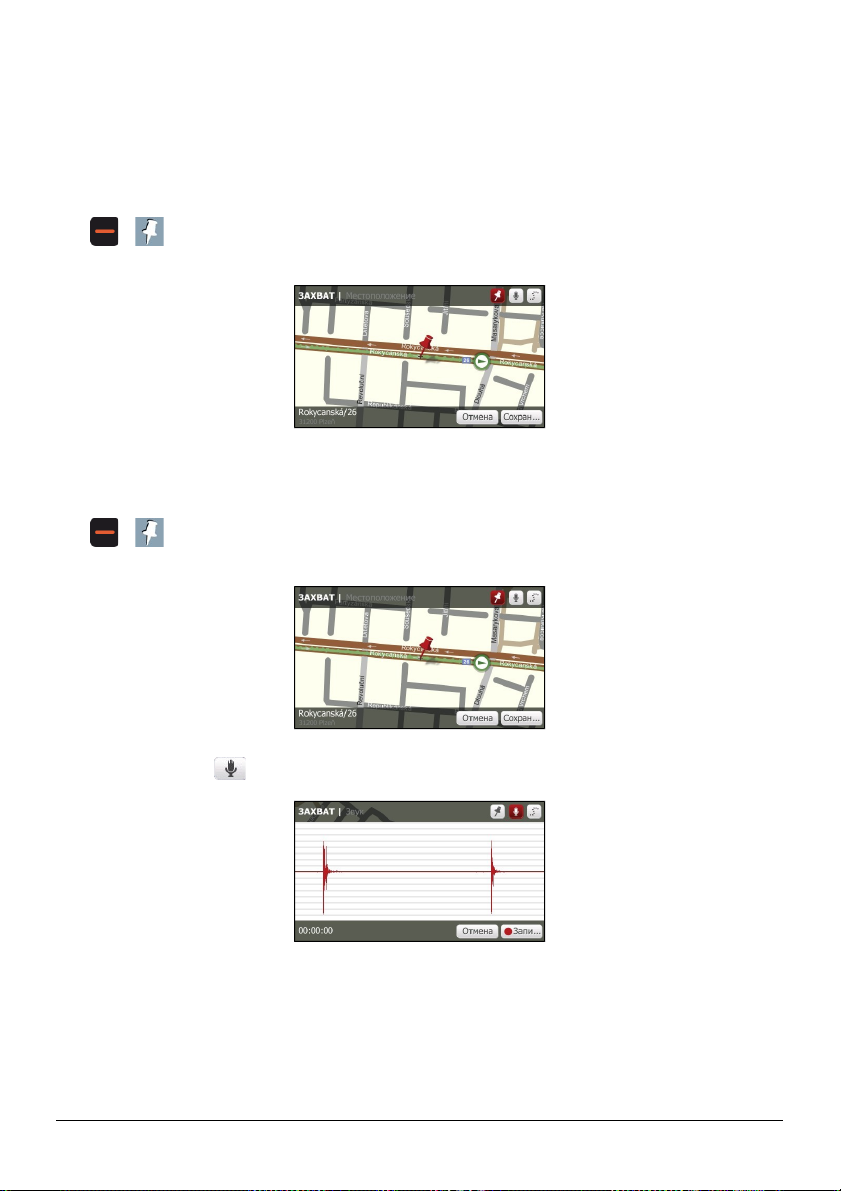
Запись места или поездки
Примечание. Функцией записи оснащены не все модели.
Устройство Mio снабжено функцией записи, позволяющей записывать GPS-координаты места,
добавлять голосовые заметки о месте, записывать поездку и сохранять эти записи. К
сохраненным местам и по сохраненным маршрутам можно будет выполнять навигацию в
дальнейшем.
Запись GPS-координат текущего места
1. à
Отобразится экран Захват.
2. Нажмите кнопку Сохранить. Место будет сохранено как Мои Места.
Запись места с голосовыми заметками
1. à
Отобразится экран Захват.
2. Нажмите кнопку . Отобразится экран Звук.
3. Нажмите кнопку Записать для начала записи голосовой заметки. Нажмите кнопку
Остановить для остановки записи.
4. Нажмите кнопку Сохранить. Место будет сохранено как Мои Места.
Запись маршрута поездки
26
Page 27

Примечание. Для съемки маршрута поездки необходимо включить функцию Захват поездки в меню à
Прочие параметры à Конфиденциальность.
1. В начале поездки, ход которой необходимо записать, нажмите пункт Очистить.
Будут удалены все поездки, выполненные начиная с (i) полуночи, (ii) предыдущего нажатия
кнопки Очистить или (iii) последней записи маршрута поездки.
2. Путешествуйте. Устройство Mio будет записывать координаты тех мест, где вы были.
3. В конце поездки нажмите значок à .
Отобразится экран Захват.
4. Нажмите кнопку . Отобразится экран Поездка.
5. Нажмите кнопку Сохранить. Поездка будет сохранена в разделе Мои Места.
Навигация к месту, координаты которого были записаны
1. à
Отобразится экран Мои Места.
2. Выберите пункт назначения, координаты которого были записаны. Отобразится экран
Просмотр.
3. Нажмите значок . Устройство Mio выполнит расчет маршрута из текущего места.
Отобразится экран Карта.
Просмотр записанного маршрута поездки
1. à
Отобразится экран Мои Места.
2. Выберите записанный маршрут поездки для просмотра. Отобразится экран Просмотр.
Передача записанного маршрута поездки
Сохраненный маршрут поездки можно передать с помощью программы MioMore Desktop. См.
Руководство пользователя MioMore Desktop для получения дополнительных сведений о
передаче сохраненного маршрута поездки.
27
Page 28
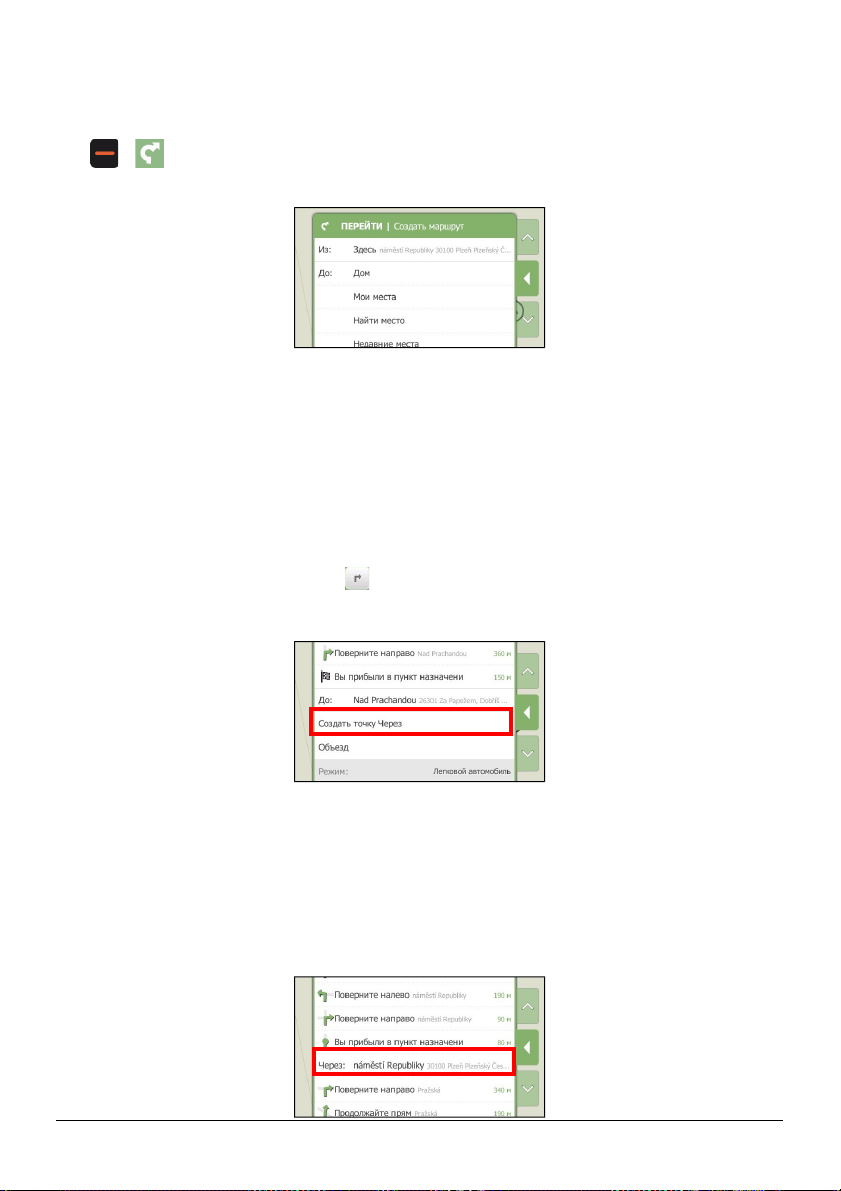
Создание маршрута с несколькими остановками
Для указания нескольких остановок или промежуточных пунктов поездки можно использовать
экран Создать точку «Через». Будет выполнен расчет маршрута, проходящего через каждую
из этих точек в указанном порядке.
1. à
Отобразится экран Создать маршрут.
2. Нажмите пункт Откуда и укажите место в качестве отправного пункта.
Место в качестве отправного пункта можно указать с помощью пунктов Дом, Мои Места,
Найти место, Недавние места или Выбрать на карте.
Примечание. Если доступны GPS-координаты, нет необходимости выбирать отправной пункт, кроме
случаев, когда требуется начать демонстрацию маршрута от другого отправного пункта.
3. После указания отправного пункта нажмите пункт До и укажите место в качестве пункта
назначения.
4. Будет рассчитан маршрут, и отобразится экран Обзор. Для добавления промежуточного
пункта маршрута нажмите значок , чтобы перейти к экрану Повороты.
5. Нажмите пункт Создать точку «Через».
6. Выполните поиск места с помощью следующих пунктов: Дом, Мои Места, Найти место,
Недавние места или Выбрать на карте.
Примечание. Перед тем, как указывать пункт Дом промежуточным пунктом маршрута, необходимо
определить место для пункта Дом.
7. После выбора места в качестве промежуточного пункта маршрут будет пересчитан , и
отобразится экран Повороты. Новый промежуточный пункт маршрута отобразится на
экране Повороты.
28
Page 29

Для добавления других промежуточных пунктов маршрута вернитесь к шагу 5.
Удаление промежуточного пункта из маршрута поездки
Для удаления промежуточного пункта из маршрута поездки нажмите кнопку отстыковки или
нажмите пристыкованное меню в режиме Slide Touch™, затем нажмите кнопку для перехода
к экрану Повороты.
Нажмите промежуточный пункт, который необходимо удалить, затем нажмите пункт Удалить
точку «Через». После удаления промежуточного пункта маршрут будет пересчитан.
29
Page 30
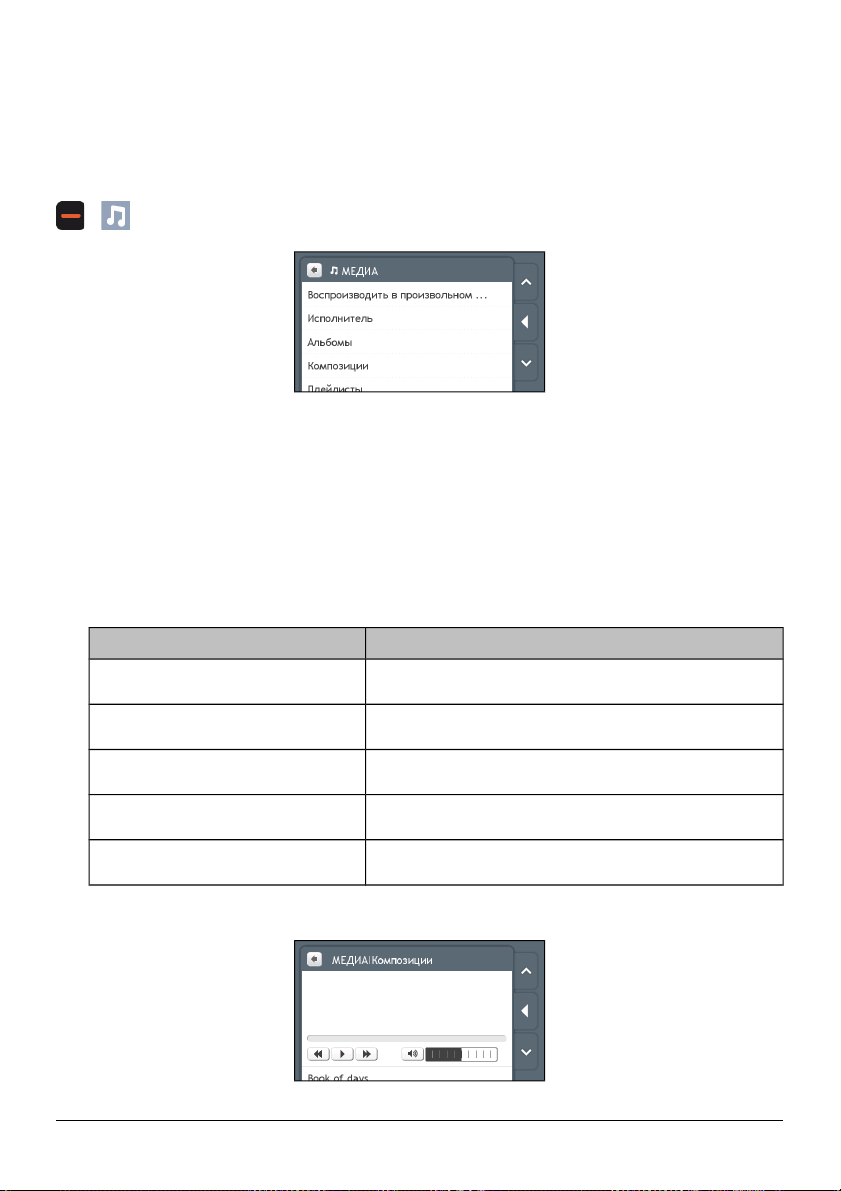
Воспроизведение мультимедийных файлов.
Примечание. Функция воспроизведения мультимедийных файлов доступна не на всех моделях и не во всех
странах.
Функция воспроизведения мультимедийных файлов позволяет воспроизводить сохраненные
аудиофайлы, установленные на устройстве Mio. Для импорта аудиофайлов в устройство Mio
можно использовать программное обеспечение MioMore Desktop. (Дополнительную
информацию см. в разделе Руководство пользователя MioMore Desktop.)
à
Воспроизведение аудиофайлов
Поддерживается воспроизведение аудиофайлов только в форматах mp3, wma, wav и aac.
Сохраненные на устройстве аудиофайлы можно воспроизводить в произвольном порядке, по
исполнителю и по альбому.
Прослушивание аудиофайлов на устройстве Mio.
Доступно несколько способов воспроизведения аудиофайлов на устройстве Mio.
1. Выполните одно из следующих действий:
Необходимое действие Процедура
Воспроизведение аудиофайлов в
произвольном порядке
Нажмите пункт Воспроизводить в произвольном порядке.
Сортировка аудиофайлов по
исполнителю.
Нажмите Исполнитель и выберите исполнителя на экране
Исполнитель.
Прослушивание аудиофайлов в
альбоме
Нажмите пункт Альбомы и выберите альбом на экране
Альбом.
Воспроизведение всех аудиофайлов Нажмите пункт Песни и выберите композицию, с которой
следует начать воспроизведение, на экране Песни.
Воспроизведение аудиофайлов,
сохраненных в списке воспроизведения
Нажмите пункт Плейлисты и выберите список
воспроизведения на экране Плейлист.
2. Отобразится экран Песни.
30
Page 31

3. Выполните приведенные ниже действия.
Необходимое действие Процедура
Воспроизведение аудиофайла Прокрутите список и нажмите один из аудиофайлов в списке.
В области просмотра отобразится текущее состояние, включая
состояние воспроизведения, паузы или остановки, прошедшее и
общее время, уровень громкости и сведения о текущей композиции.
(Отображение такой информации, как название альбома, имя
исполнителя и название композиции зависит от содержимого
мультимедийного файла.)
Прослушивание предыдущего
аудиофайла
Нажмите кнопку .
Пропуск текущего аудиофайла
Нажмите кнопку .
Приостановка
воспроизведения аудиофайла
Нажмите кнопку . Нажмите кнопку для запуска
воспроизведения аудиофайла.
Регулировка громкости
Нажмите значок .
Отключение звука
Нажмите кнопку .
Включение звука
Нажмите кнопку .
Настройка параметров
воспроизведения
В разделе Воспроизвести нажмите соответствующую кнопку для
просмотра всех режимов:
выберите Случайно для воспроизведения аудиофайлов в
произвольном порядке;
выберите По порядку для воспроизведения аудиофайлов по
порядку.
Настройка параметров
повторного воспроизведения
В разделе Повтор нажмите соответствующую кнопку для просмотра
всех режимов:
выберите Повтор всех для воспроизведения всех аудиофайлов;
выберите Повторить одну. для однократного повтора
воспроизведения текущего аудиофайла;
Выберите Выкл. для однократного воспроизведения
аудиофайлов.
31
Page 32

Прослушивание звука через автомобильную акустическую
систему
Примечание. FM-передатчик доступен не на всех моделях и не во всех странах.
Устройство Mio можно настроить для передачи звука на определенной FM-частоте, которую
будет принимать автомобильный приемник. Это позволяет обеспечить четкое и громкое
воспроизведение звуковых навигационных инструкций, радио, mp3-файлов и звукового
сопровождения видеофайлов через акустическую систему автомобиля.
Настройка канала аудиовыхода устройства Mio при помощи
автомобильного FM-радиоприемника
Примечание. При первом использовании экрана аудиовыхода по умолчанию выбран режим встроенного
динамика. При выборе FM-передатчика будет использоваться последняя использованная FM-частота.
1. à
Отобразится экран Мой Mio.
2. Нажмите FM-передатчик. Отобразится экран Аудио-выход.
3. Выберите пункт FM-передатчик и нажмите кнопку Установка для установки частоты.
Отобразится экран Установить частоту.
4. Для продолжения нажмите кнопку OK в сообщении с инструкциями.
5. Нажмите пункт Установить частоту для установки новой частоты выходного канала
устройства Mio. Отобразится экран Установить частоту.
6. Нажимайте кнопки «-» или «+» для установки частоты.
Примечание. Нажимайте и удерживайте кнопки «-» и «+» для увеличения и уменьшения частоты с
шагом 1 МГц. Шаг точной настройки частоты составляет 0,1 МГц.
7. Нажмите любой из пунктов сохранения. На экране FM-передатчика отобразится
сохраненная частота.
Примечание. На устройстве Mio можно сохранить только четыре FM-частоты. Нажмите Применить
непосредственно для непосредственного применения текущей частоты. Пункт Применить
непосредственно позволяет автоматически настраивать канал аудиовыхода на FM-частоту (текущую
частоту).
8. Нажмите и выберите требуемую частоту.
Примечание. Для удаления сохраненной частоты необходимо установить новую частоту и заменить
частоту, которая более не требуется.
32
Page 33

Осуществление вызова по громкой связи
Примечание. Функцией громкой связи оснащены не все модели.
Если ваш мобильный телефон оснащен беспроводным интерфейсом Bluetooth, можно
использовать устройство Mio как автомобильный комплект громкой связи, а также для
установки подключения к Интернету. Его также можно использовать для подключения моно- или
стереонаушников для прослушивания звука посредством беспроводного интерфейса Bluetooth.
Модели, оснащенные беспроводным интерфейсом Bluetooth, обеспечивают обмен данными на
расстоянии около 10 метров без физического подключения.
Пред использованием этой функции необходимо сначала установить парное соединение
мобильного телефона с устройством Mio. Перед установкой парного соединения убедитесь, что
на мобильном телефоне включена функция беспроводной связи Bluetooth. При поиске
устройств и подключении к мобильному телефону или гарнитуре функция Bluetooth включается
автоматически. С целью экономии энергии для функции Bluetooth по умолчанию установлен
режим Выкл..
Примечание. Не все телефоны, оснащенные беспроводным интерфейсом Bluetooth, совместимы с
устройством Mio.
Установка парного соединения между устройством Mio и мобильным
телефоном, оснащенным беспроводным интерфейсом Bluetooth.
1. à
Отобразится экран Мой Mio.
2. Нажмите пункт Bluetooth. Отобразится экран Bluetooth.
3. Нажмите значение Вкл. для пункта «Bluetooth», чтобы включить функцию Bluetooth и режим
видимости устройства Mio.
4. Нажмите пункт Подкл. к телефону. Отобразится экран Телефон Bluetooth.
5. Нажмите пункт Поиск устройств. Отобразится экран Идет поиск со списком ближайших
устройств, оснащенных беспроводным интерфейсом Bluetooth.
6. Выберите Bluetooth-устройство из списка. Отобразится экран Подключение.
Примечание. При запросе пароля или PIN-кода устройства введите «1234».
7. Отобразится экран Сведения о телефоне.
При парном соединении мобильного телефона с устройством Mio между ними будет
установлена связь. На экране Подкл. к телефону отобразятся 12 последних телефонов, с
которыми устанавливалось парное соединение.
Экран сведений о сопряженном телефоне
33
Page 34
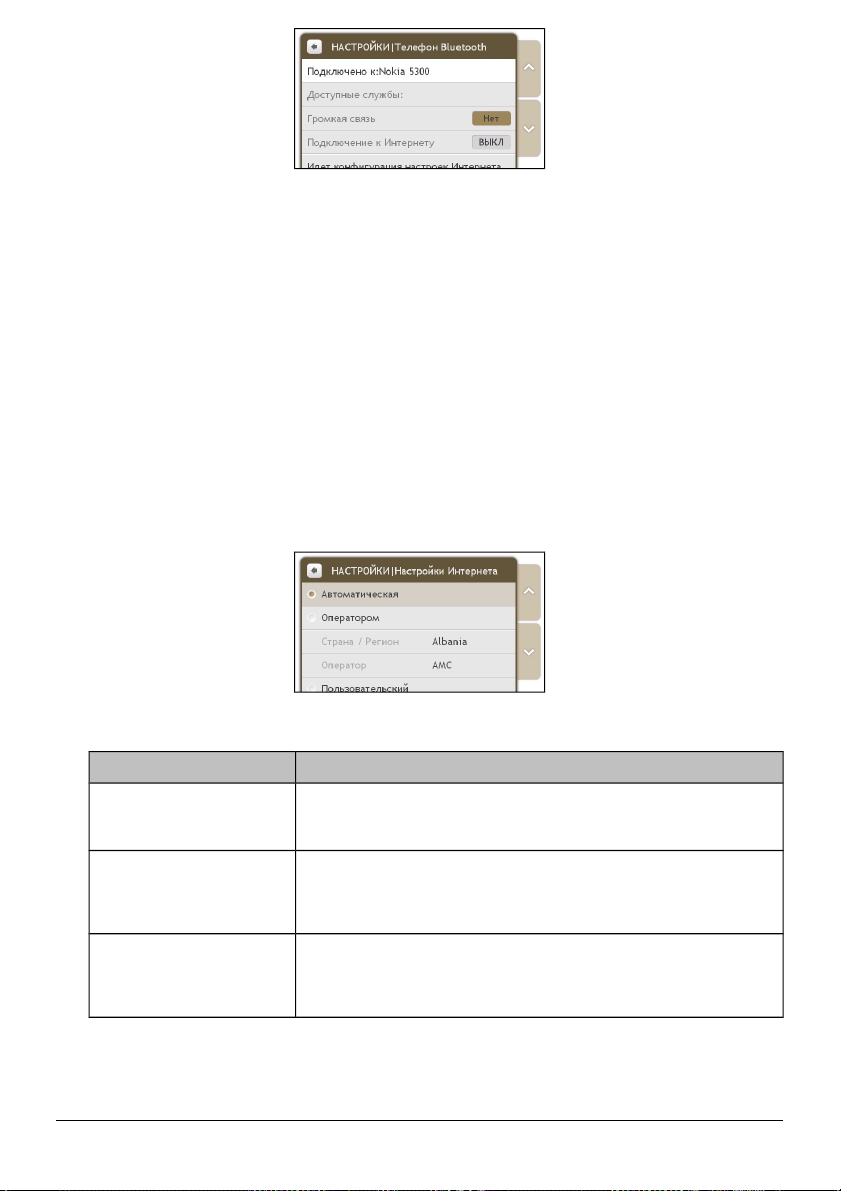
Для функции громкой связи на устройстве Mio можно выбрать режим Вкл. или Выкл.. Если
установлено значение Вкл., доступны следующие функции:
отображение номера вызывающего абонента;
загрузка телефонного справочника;
ответ на входящий вызов или его отклонение;
набор номера посредством экранов Набор, Телефонный справочник и История звонков.
Настройки Интернета
Подключение к Интернету позволяет получить доступ к информации в реальном времени
посредством Интернета.
1. Для изменения настроек Интернета нажмите пункт Выкл. на экране Сведения о телефоне
рядом с пунктом подключения к Интернету.
2. Нажмите пункт Идет конфигурация настроек Интернета. Отобразится экран Настройки
Интернета.
3. Выполните приведенные ниже действия.
Необходимое действие Процедура
Смена страны или региона Нажмите пункт Оператор и затем пункт Страна/Регион. Отобразится
экран Выберите страну.
Выберите страну из списка. Отобразится экран Настройки Интернета.
Смена оператора для
региона
Нажмите пункт Оператор, затем пункт Оператор. Отобразится экран
Выберите оператора.
Выберите оператора из списка. Отобразится экран Настройки
Интернета.
Ввод настроек Интернета Нажмите пункт Пользовательский и укажите параметры Имя
пользователя, Пароль и Номер.
Нажмите пункт Набор для подключения. Устройство Mio подключится к
оператору посредством Интернет-соединения на мобильном телефоне.
Примечание. Когда настройки Интернета недоступны, отобразится предупреждение. Для получения
дополнительной информации обратитесь к оператору сотовой связи.
34
Page 35

Осуществление вызова
à
1. На экране Телефон нажмите пункт Набор. Отобразится экран Набор.
2. Введите номер, который требуется вызвать.
Примечание. При последующем доступе к экрану Набор отобразится номер последнего вызова. Этот номер
будет удален при вводе нового номера.
Для удаления последней цифры нажмите кнопку .
Для удаления всего номера нажмите и удерживайте кнопку .
Примечание. Для осуществления международных вызовов номер телефона должен содержать код страны.
На устройстве Mio код страны отделяется от остального номера знаком +. При осуществлении
международного вызова нажмите и удерживайте кнопку 0, пока не отобразится знак +.
3. Для осуществления вызова нажмите кнопку . Отобразится экран Набор номера. При
ответе на вызов отобразится экран Выполняется вызо.
à
4. Выполните приведенные ниже действия.
Необходимое действие Процедура
Ввод других номеров, например
добавочного номера
Нажмите кнопку Цифровая клавиатура.
Отключение микрофона, чтобы
принимающая сторона не слышала вас
Нажмите кнопку для отключения микрофона.
Нажмите кнопку для включения микрофона.
Регулировка громкости Нажимайте шкалу громкости для увеличения или
уменьшения уровня громкости.
Примечание. Регулировка уровня громкости телефона не
изменяет уровень громкости устройства.
Осуществление и прием вызовов
посредством устройства Mio
Нажмите кнопку Связь с устройством.
Осуществление и прием вызовов
посредством мобильного телефона
Нажмите Связь с телефоном.
Получение доступа к экрану Карта во Нажмите кнопку Свернуть. Для перехода к экрану
35
Page 36

Необходимое действие Процедура
время вызова
Выполняется вызо нажмите значок в главном меню.
Завершение или отмена вызова Нажмите кнопку Разъединить.
Прием вызова
При получении вызова отобразится экран Входящий вызов.
Нажмите кнопку Ответить, чтобы ответить на вызов, или Пропустить, чтобы отклонить
вызов.
Нажимайте шкалу громкости для увеличения или уменьшения уровня громкости.
Нажмите Разъединить для завершения вызова.
Добавление контакта в устройство Mio
В устройстве Mio используются контакты, созданные на мобильном телефоне. Для добавления
нового контакта в устройство Mio вам сначала необходимо добавить его в ваш мобильный
телефон. Более подробную информацию см. в руководстве пользователя мобильного
телефона.
Примечание. Если на устройстве Mio нет контактов, отобразится запрос на передачу списка контактов с
телефона. Телефон может отключаться и затем повторно подключаться к устройству Mio во время передачи.
1. На экране Телефон нажмите пункт Телефонный справочник. Отобразится экран
Телефонный справочник.
2. Для синхронизации списка контактов с мобильным телефоном нажмите пункт Получить
справочник PhoneBook и затем кнопу Да. Телефон может отключаться и затем повторно
подключаться к устройству Mio во время передачи. Имена контактов отобразятся в
алфавитном порядке.
При наличии у контакта более одного номера телефона номера будут разделены на
несколько контактов с одинаковым именем и разными номерами.
Поиск контакта в телефонном справочнике
На устройстве Mio имена контактов отображаются в алфавитном порядке.
1. Для поиска контакта нажмите пункт Поиск. Отобразится экранная Клавиатура.
36
Page 37

2. Введите имя контакта и нажмите OK. Отобразится экран Результаты поиска.
3. Нажмите контакт из списка.
4. Нажмите номер телефона для осуществления вызова. Отобразится экран Набор номера.
Вызов контакта
1. На экране Телефон нажмите пункт Телефонный справочник. Отобразится экран
Телефонный справочник.
2. Выберите контакт из списка. Отобразится экран Просмотр.
3. Выполните приведенные ниже действия.
Необходимое действие Процедура
Вызов контакта по номеру мобильного
телефона
Нажмите пункт Мобильный тел.. Отобразится экран Набор
номера.
Вызов контакта по номеру домашнего
телефона
Нажмите пункт Домашний тел.. Отобразится экран Набор
номера.
Вызов контакта по номеру рабочего
телефона или другому номеру
Нажмите пункт Рабочий тел.. Отобразится экран Набор
номера.
Удаление контакта из телефонного
справочника
Нажмите кнопку . Контакт будет удален, и отобразится
экран Телефонный справочник.
Просмотр истории вызовов
На экране История звонков можно просмотреть список входящих, исходящих и пропущенных
вызовов.
На экране История звонков приведены все вызовы, сделанные во время подключения
устройства Mio к мобильному телефону. Номера отсортированы по времени, и самый
последний по времени вызов находится в верхней части списка. Устройство Mio может
сохранить до 30 номеров: по 10 номеров для входящих, исходящих и пропущенных вызовов.
1. На экране Телефон нажмите пункт История звонков. Отобразится экран История звонков.
37
Page 38

2. Для осуществления вызова по номеру из списка истории вызовов нажмите контакт в списке.
Нажимайте значок в правом верхнем углу экрана История звонков, чтобы просмотреть
входящие, исходящие и пропущенные вызовы.
Значок Описание
Все вызовы
Исходящие вызовы
Входящие вызовы
Пропущенные вызовы
Удаление истории вызовов
На экране История звонков нажмите пункты Очистить все à Да для удаления всех вызовов в
истории вызовов.
Установка парного соединения между устройством Mio и Bluetooth-
гарнитурой
1. à
Отобразится экран Мой Mio.
2. Нажмите пункт Bluetooth. Отобразится экран Bluetooth.
3. Нажмите значение Вкл. для пункта «Bluetooth», чтобы включить функцию Bluetooth и режим
видимости устройства Mio.
4. Нажмите пункт Подключение к гарнитуре.
5. Нажмите пункт Поиск устройств. Отобразится экран Идет поиск со списком ближайших
устройств, оснащенных беспроводным интерфейсом Bluetooth.
6. Выберите Bluetooth-устройство из списка. Отобразится экран Подключение.
7. При отображении запроса введите пароль гарнитуры. (См. руководство пользователя
гарнитуры.)
38
Page 39

Путеводители
Примечание. Путеводители доступны не для всех моделей и не во всех странах.
Путеводители – это набор путеводителей с подробными картами важных пунктов крупных
городов Европы. Эти путеводители содержат информацию о проживании, ресторанах, ночной
жизни, бизнес-услугах, магазинах, важных достопримечательностях, а также полезную
информацию о банках, медицинских центрах, автобусных остановках и т.п.
Программа MioMore Desktop предоставляет возможность загрузки путеводителей для импорта
на устройство Mio.
Примечание. Информацию путеводителей предоставляют третьи стороны. Компания Mio не предоставляет
явных или подразумеваемых гарантий точности данных, содержащихся в этой базе данных.
Поиск POI в городе при помощи путевой книги
1. à
Отобразится список доступных городов. Выберите город из списка.
Примечание. Также можно начать поиск по ключевому слову, нажав пункт Искать в нижней части
экрана. Отобразится экранная Клавиатура.
Совет. Вы можете сменить предпочитаемый язык, но не все путеводители могут быть доступны на
выбранном языке.
2. Отобразится экран Город.
3. Выберите категорию POI из списка. Отобразится экран Категория POI.
4. Выберите POI из списка. Отобразится экран Просмотр.
39
Page 40

5. Выполните приведенные ниже действия.
Необходимое действие Процедура
Вызов по телефону POI Нажмите номер телефона.
Примечание. Данной функцией оснащены не все модели.
Расчет маршрута, открытие
экрана Карта и начало
навигации
Нажмите значок . Отобразится экран Карта.
Сохранение места в
закладках
Нажмите пункт Отметить это место. Место будет сохранено как
закладка.
Для просмотра сохраненных закладок нажмите пункт Закладки на
экране Город.
Примечание. Для удаления места из закладок нажмите пункт Снять
метку данного места на экране Просмотр.
Сохранение места как
избранного пункта
Нажмите значок . Место будет сохранено как Мои Места.
(Подробные сведения см. в разделе «Мои Места» на стр. 21.)
Обзор района вокруг
местоположения
Нажмите значок . На экране Исследовать отобразится список POI
выбранной категории на основе местоположения. (Подробные сведения
см. в разделе «Использование карты «Исследовать»» на стр. 15.)
Добавление путеводителей на устройства Mio и их удаление
При помощи программы MioMore Desktop можно добавлять путеводители на устройство Mio и
удалять их.
Дополнительную информацию о добавлении и удалении путеводителей см. в Руководстве
пользователя MioMore Desktop.
40
Page 41
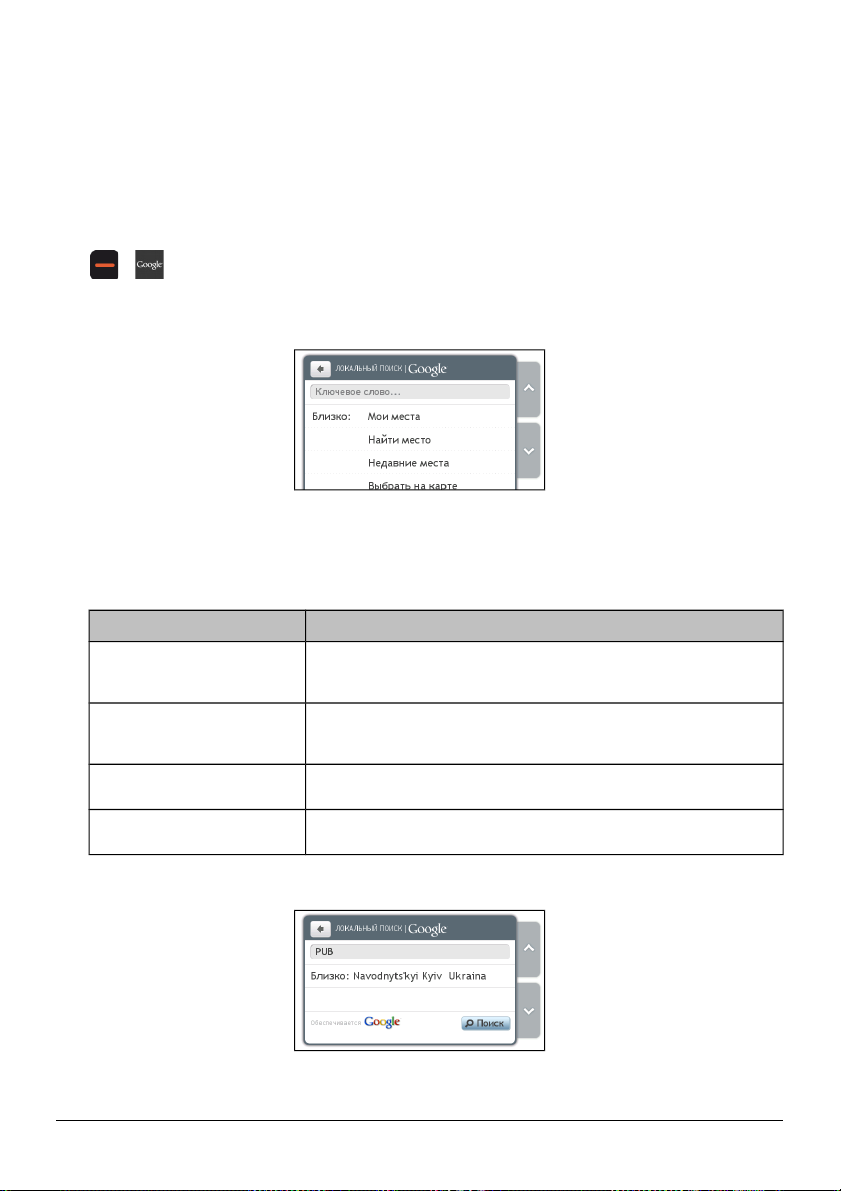
Локальный поиск Google
Примечание. Функция локального поиска Google доступна не на всех моделях и не во всех странах.
Локальный поиск Google позволяет осуществлять онлайновый поиск текущей информации о
POI.
Для использования локального поиска Google необходимо установить парное соединение
устройства Mio с мобильным телефоном. Если не установлено парное соединение устройства
Mio с мобильным телефоном, отобразится экран Bluetooth.
Поиск POI при помощи локального поиска Google
1. à
Отобразится экран «Terms and Conditions» (Условия использования). Нажмите Принять.
2. Отобразится экран Локальный поиск Google.
3. Нажмите пункт Принять в экране соглашения.
4. Нажмите и введите искомое ключевое слово, затем нажмите кнопку OK.
5. Выполните приведенные ниже действия.
Необходимое действие Процедура
Поиск информации о POI
рядом с местом, сохраненным
в разделе Мои Места
Нажмите пункт Мои Места и выберите место из списка.
Поиск информации о POI
рядом с новым
местоположением
Нажмите пункт Найти место и выполните поиск места при помощи
экрана Найти.
Поиск информации о POI
рядом с недавним местом
Нажмите пункт Недавние места и выберите место из списка.
Поиск информации о POI
рядом с пунктом на карте
Нажмите пункт Выбрать на карте. Выберите место на карте и
нажмите кнопку OK.
6. Нажмите пункт Искать.
7. Отобразится экран результатов поиска. Может потребоваться найти POI определенной
категории для их отображения.
41
Page 42
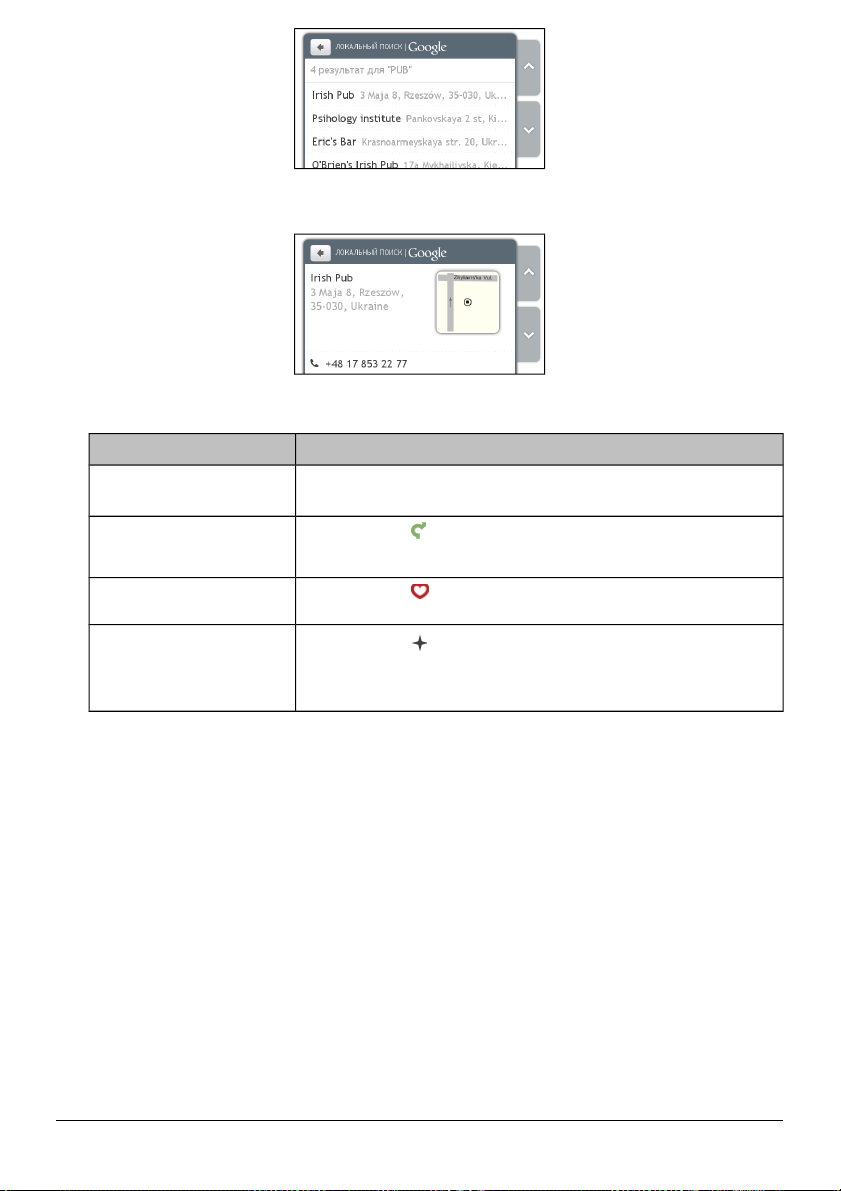
8. Выберите POI из списка. Отобразится экран Просмотр.
9. Выполните приведенные ниже действия.
Необходимое действие Процедура
Вызов по телефону POI Нажмите номер телефона.
Примечание. Данной функцией оснащены не все модели.
Расчет маршрута, открытие
экрана Карта и начало
навигации
Нажмите значок . Отобразится экран Карта.
Сохранение места как
избранного пункта
Нажмите значок . Место будет сохранено как Мои Места.
(Подробные сведения см. в разделе «Мои Места» на стр. 21.)
Обзор района вокруг
местоположения
Нажмите значок . На экране Исследовать отобразится список POI
выбранной категории на основе местоположения. (Подробные
сведения см. в разделе «Использование карты «Исследовать»» на стр.
15.)
42
Page 43

Служба MioMore
Примечание. Служба MioMore доступна не на всех моделях и только в некоторых странах.
Служба MioMore позволяет искать текущую информацию о POI и получать метеосводки в пути
(доступно только для моделей Mio, поддерживающих Bluetooth).
Для использования службы MioMore необходимо установить парное соединение устройства Mio
с мобильным телефоном. Если не установлено парное соединение устройства Mio с
мобильным телефоном, отобразится экран Bluetooth.
Примечание. В зависимости от страны, по которой осуществляется навигация, доступные поисковые
сервисы могут различаться. В зависимости от выбранного сервиса поиск POI может осуществляться по имени
или по категории.
Выполнение локального поиска
1. à
Отобразится экран «Terms and Conditions» (Условия использования). Нажмите Принять.
2. Отобразится экран «MioMore Service» (Служба MioMore).
3. Нажмите пункт Загрузить поиск.
4. Нажмите пункт Принять в экране соглашения. Отобразится экран Загрузить поиск.
5. Нажмите и введите искомое ключевое слово, затем нажмите кнопку OK.
6. Выполните приведенные ниже действия.
Необходимое действие Процедура
Поиск информации о
ближайших POI
Нажмите пункт Здесь.
Примечание. Этот пункт отображается только при наличии GPSкоординат.
Поиск информации о POI
рядом с местом, сохраненным
в разделе Мои Места
Нажмите пункт Мои Места (или Здесь à Мои Места, если доступны
GPS-координаты) и выберите место из списка.
Поиск информации о POI
рядом с новым
местоположением
Нажмите пункт Найти место (или Здесь à Найти место, если
доступны GPS-координаты) и выполните поиск места при помощи
экрана Найти.
Поиск информации о POI
рядом с недавним местом
Нажмите пункт Недавние места (или Здесь à Недавние места, если
доступны GPS-координаты) и выберите место из списка.
Поиск информации о POI
рядом с пунктом на карте
Нажмите пункт Выбрать на карте (или Здесь à Недавние места,
если доступны GPS-координаты). Выберите место на карте и нажмите
кнопку OK.
7. Нажмите пункт Искать.
43
Page 44

8. Отобразится экран результатов поиска. Может потребоваться найти POI определенной
категории для их отображения.
9. Выберите POI из списка. Отобразится экран Просмотр.
10. Выполните приведенные ниже действия.
Необходимое действие Процедура
Вызов по телефону POI Нажмите номер телефона.
Примечание. Данной функцией оснащены не все модели.
Расчет маршрута, открытие
экрана Карта и начало
навигации
Нажмите значок . Отобразится экран Карта.
Сохранение места как
избранного пункта
Нажмите значок . Место будет сохранено как Мои Места.
(Подробные сведения см. в разделе «Мои Места» на стр. 21.)
Обзор района вокруг
местоположения
Нажмите значок . На экране Исследовать отобразится список POI
выбранной категории на основе местоположения. (Подробные
сведения см. в разделе «Использование карты «Исследовать»» на
стр. 15.)
Поиск помощи на дороге
1. à
Отобразится экран «MioMore Service» (Служба MioMore).
2. Нажмите пункт Техническая помощь на дороге
44
Page 45
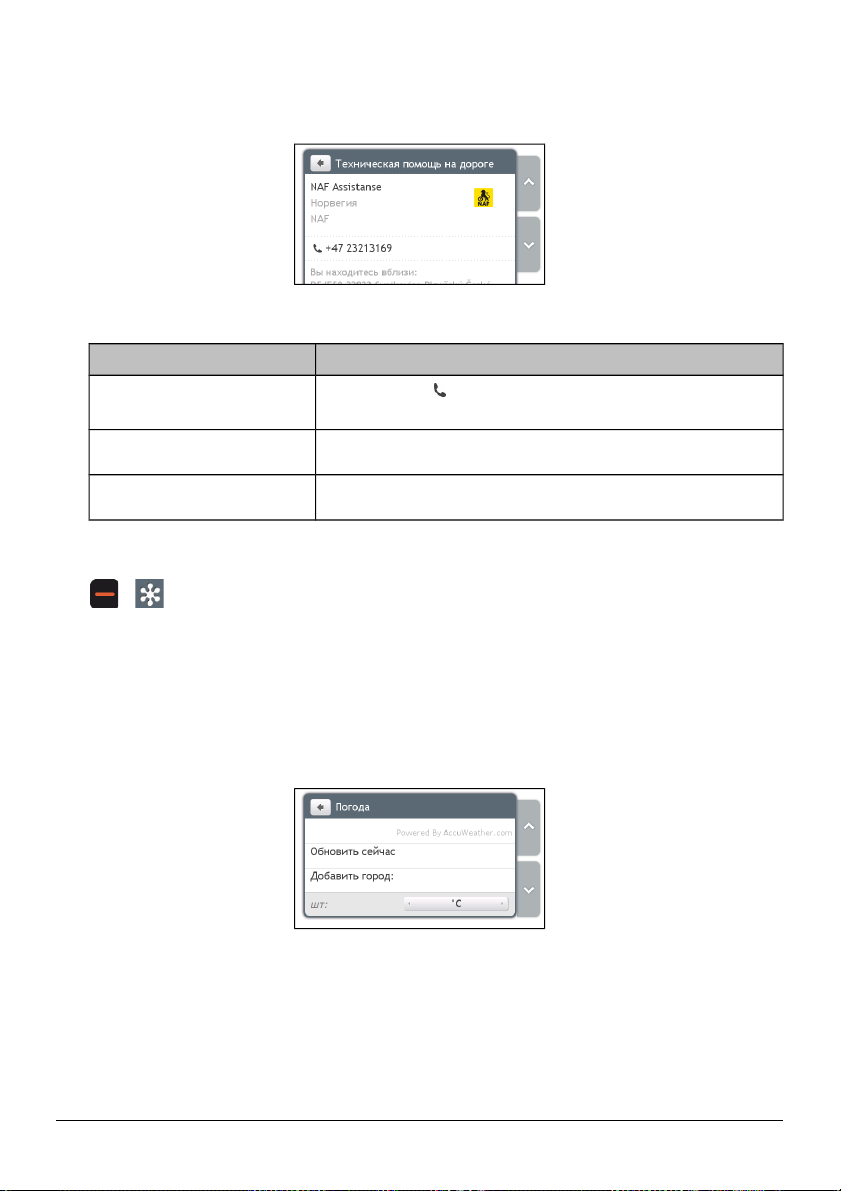
3. При первом использовании данной функции отобразится запрос на установку домашней
базы. Нажмите Да для продолжения.
4. Выберите домашнюю базу из списка.
5. Отобразится экран Сведения о помощи.
6. Выполните приведенные ниже действия.
Необходимое действие Процедура
Вызов по телефону центра
технической помощи
Нажмите значок .
Примечание. Данной функцией оснащены не все модели.
Изменение региона для нового
поиска
Нажмите пункт «Home base» (Домашняя база) и затем выберите
предпочитаемый регион.
Выбор другого центра
технической помощи
Нажмите пункт «Club» (Клуб) и затем выберите предпочитаемый
центр.
Поиск информации о погоде
1. à
Отобразится экран «MioMore Service» (Служба MioMore).
2. Нажмите пункт Погода.
3. Нажмите пункт Принять в экране соглашения.
4. При запросе на загрузку последних данных выберите немедленное обновление или
использование предыдущих данных.
5. Отобразится экран Погода. Нажмите пункт Добавить город.
6. Отвечайте на запросы для выбора предпочитаемого региона, страны и города. После
выбора города служба MioMore начнет обновлять информацию о погоде и отображать ее
на экране.
45
Page 46
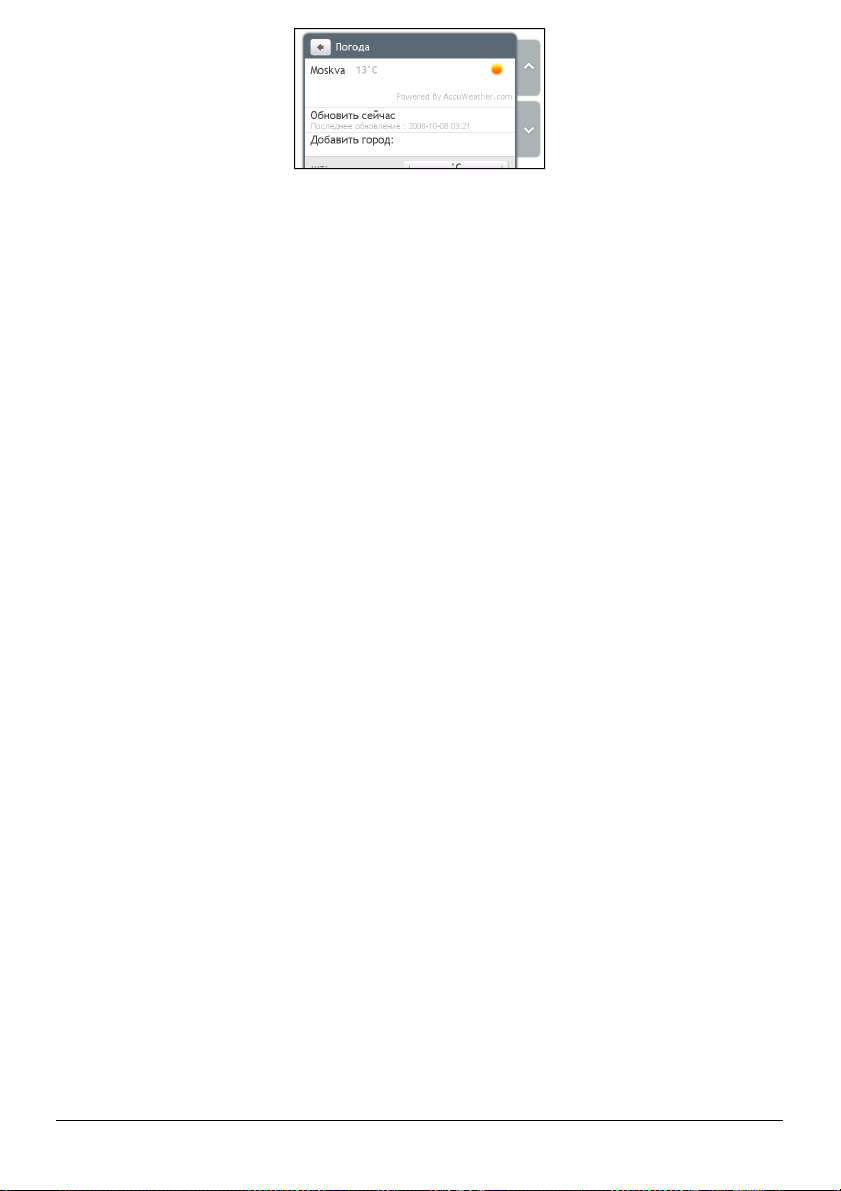
Примечание. Можно нажатием переключать единицы измерения температуры: °C и °F.
Загрузка обновлений службы MioMore
Можно выбрать способ загрузки обновлений службы MioMore.
На экране «MioMore Service» (Служба MioMore) нажмите пункт «Service Update» (Обновление
сервиса) и выберите, следует ли отображать запрос перед обновлением и разрешить или
запретить автоматическое обновление.
46
Page 47
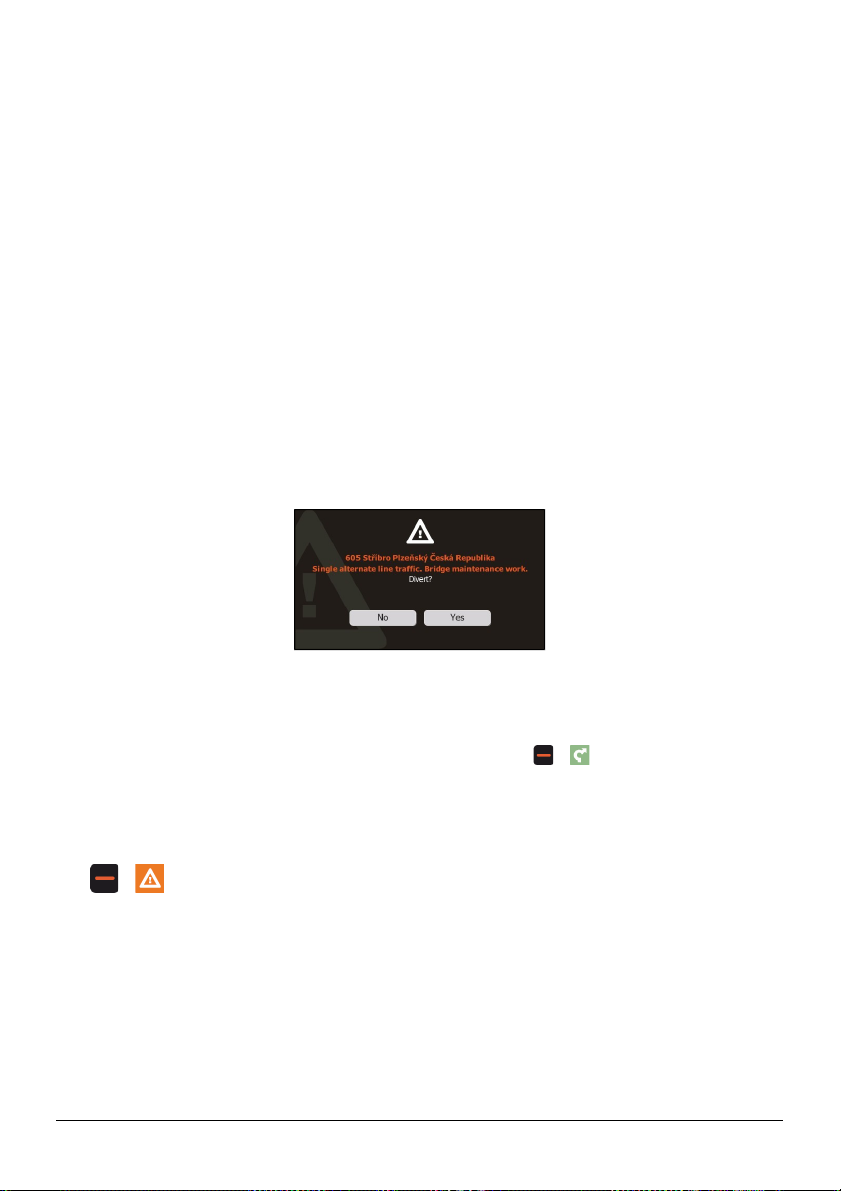
Получение текущей дорожной информации посредством
TMC
Примечание. Функция приема дорожной информации доступна не для всех моделей и не во всех странах.
Устройство Mio может принимать текущую дорожную информацию для всех основных дорог и
автомагистралей, что позволяет избежать возможных задержек в пути. Сообщения о событиях
и дорожные значки будут отображаться по мере их появления.
Получение устройством Mio дорожной информации
В зависимости от модели устройство Mio может принимать текущую дорожную информацию
посредством встроенного TMC-приемника или посредством комплекта принадлежностей TMC.
Комплект принадлежностей TMC может продаваться отдельно.
Канал передачи дорожной информации (Traffic Message Channel – TMC) в реальном времени
передает информацию о дорожном движении и погоде посредством FM-системы передачи
данных по радио(RDS – Radio Data System). FM-радиостанции передают данные TMC в цикле
продолжительностью несколько минут, благодаря чему на TMC-приемники передаются сотни
событий.
Определение наступления дорожного события
Во время поездки по региону, в котором возможен прием дорожной информации, устройство
Mio будет декодировать информацию о событиях и отображать ее на экране. При наступлении
события будут отображаться его тип и название соответствующей дороги.
Часто будет рекомендоваться объезд. Нажмите кнопку Нет, чтобы пропустить событие, или
кнопку Да для пересчета маршрута.
Поступающие события обрабатываются в соответствии с параметрами обработки дорожной
информации. Для изменения этих параметров нажмите пункты à à Прочие параметры à
Пробки. (Подробные сведения см. в разделе «Установка параметров маршрута» на стр. 10.)
Просмотр списка всех событий на маршруте
Устройство Mio создает список, который отображается на экране Список событий.
1. à
Отобразится экран Список событий.
2. Отобразится список всех дорожных событий в указанном районе. Можно сортировать
события по времени обновления или по алфавиту.
47
Page 48
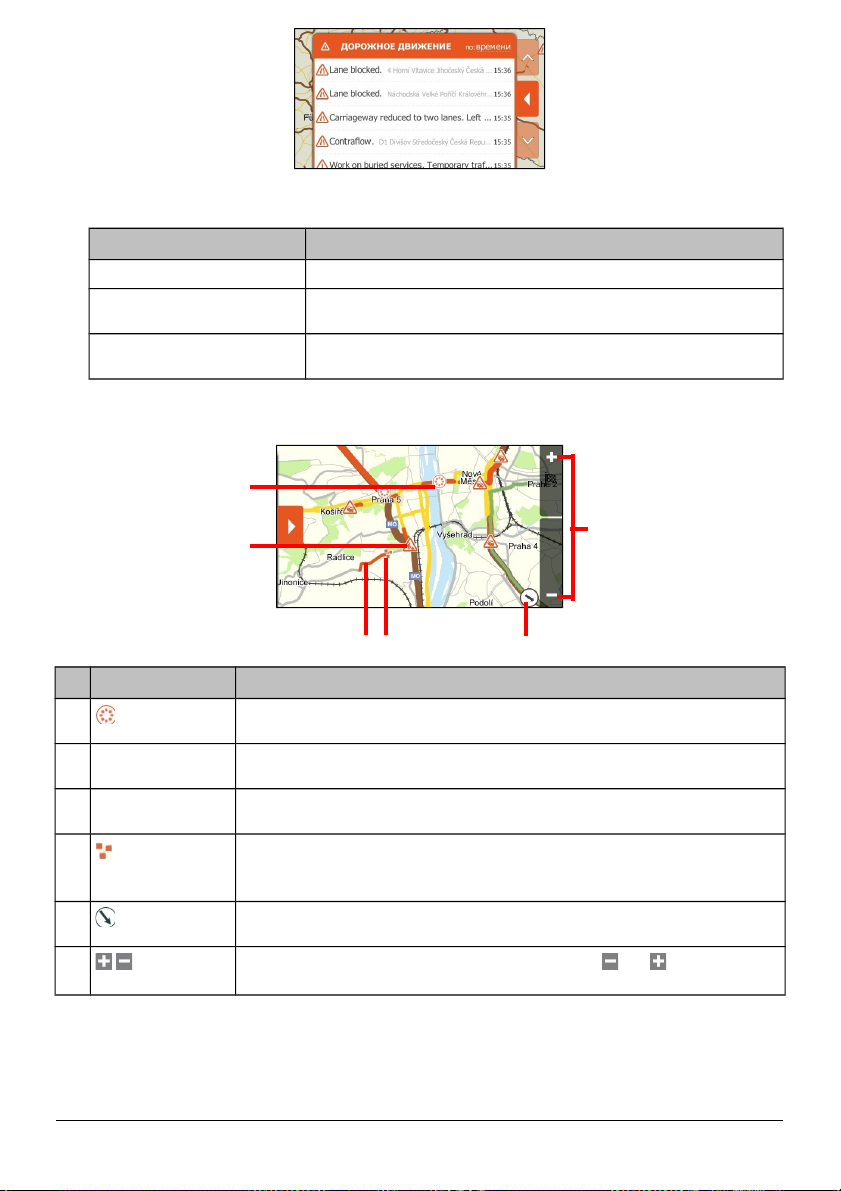
3. Выполните приведенные ниже действия.
Необходимое действие Процедура
Просмотр сведений о событии Нажмите событие. Отобразится экран Сведения о событии.
Смена предпочитаемого
поставщика услуг TMC
Нажмите пункт Сервис и выберите предпочитаемый сервис из списка.
Отображение дорожных
событий на карте
Нажмите кнопку стыковки или нажмите край меню в режиме Slide
Touch™, чтобы пристыковать меню. Отобразится карта Пробки.
Просмотр карты Пробки
Элемент Описание
Œ
Нажмите этот значок для увеличения изображения группы событий, содержащей
близкорасположенные события.
Значок события Этот значок указывает тип события. Нажмите его для отображения сводки по
событию, нажмите его снова для просмотра сведений.
Ž
Связанная с
событием дорога
Когда событие распространяется на определенное расстояние, будет выделен
соответствующий участок дороги.
Группа событий в одном месте.
Нажмите этот значок для отображения количества событий; нажмите его еще раз
для просмотра списка событий.
Направление на текущее положение. Нажмите этот значок для возврата карты к
текущему положению.
‘
Для масштабирования нажмите и удерживайте значок или . Увеличение
или уменьшение масштаба увеличит или уменьшит область Пробки.
Примечание. Чрезмерное уменьшение масштаба уменьшит количество отображаемых на экране дорожных
событий до нуля, соответственно, результаты будут отсутствовать.
Просмотр сведений о дорожном событии
48
Page 49
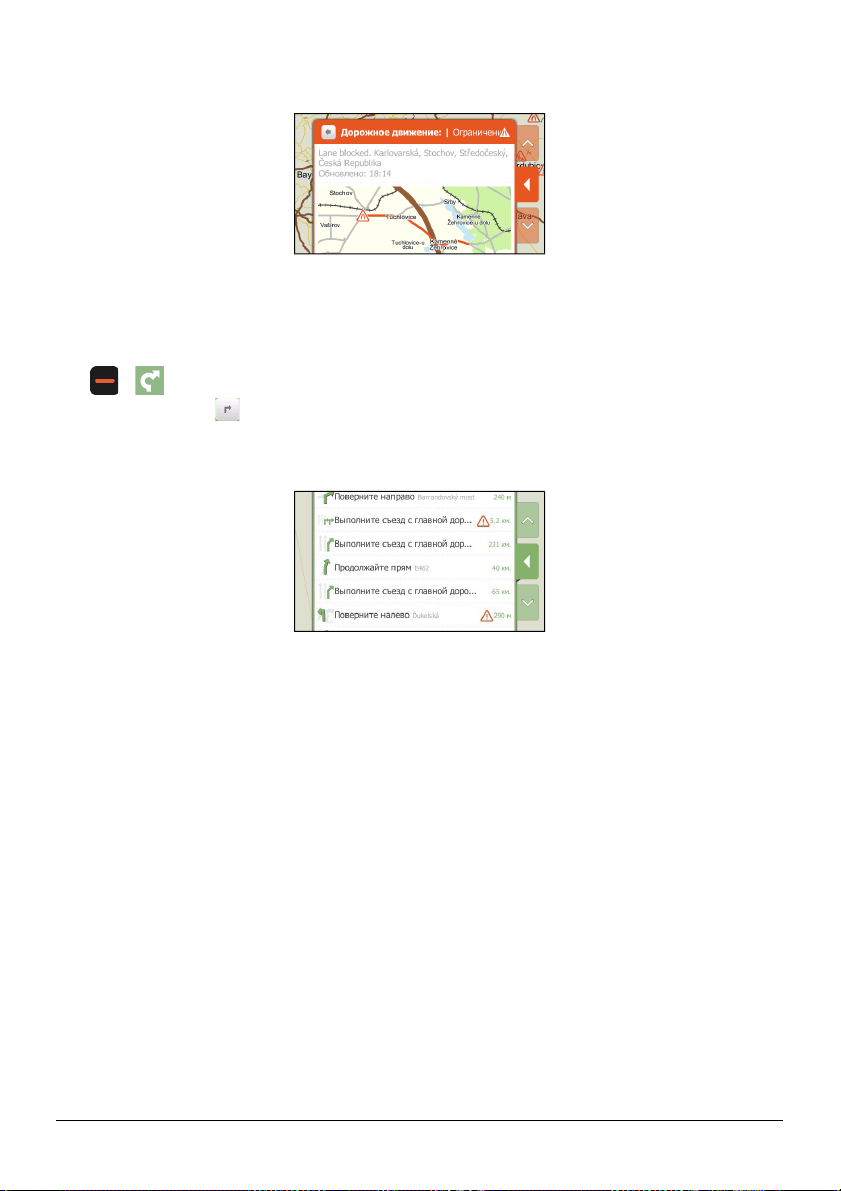
Доступно два способа просмотра сведений о событии, полученном устройством Mio.
Нажмите событие в экране Список событий или дважды нажмите значок события на карте
Пробки. Отобразится экран Сведения о событии.
На экране Сведения о событии отобразятся тип, описание, место события, время обновления
информации о нем и снимок карты с участком соответствующей дороги.
Исключение места события из маршрута
1. à
Нажмите значок для перехода к экрану Повороты.
2. В случае наличия на маршруте события соответствующий отрезок маршрута отмечается
значком события.
3. Нажмите отрезок, который следует исключить.
4. В экране Подробно нажмите пункт Пропустить поворот. Маршрут будет перерассчитан.
49
Page 50
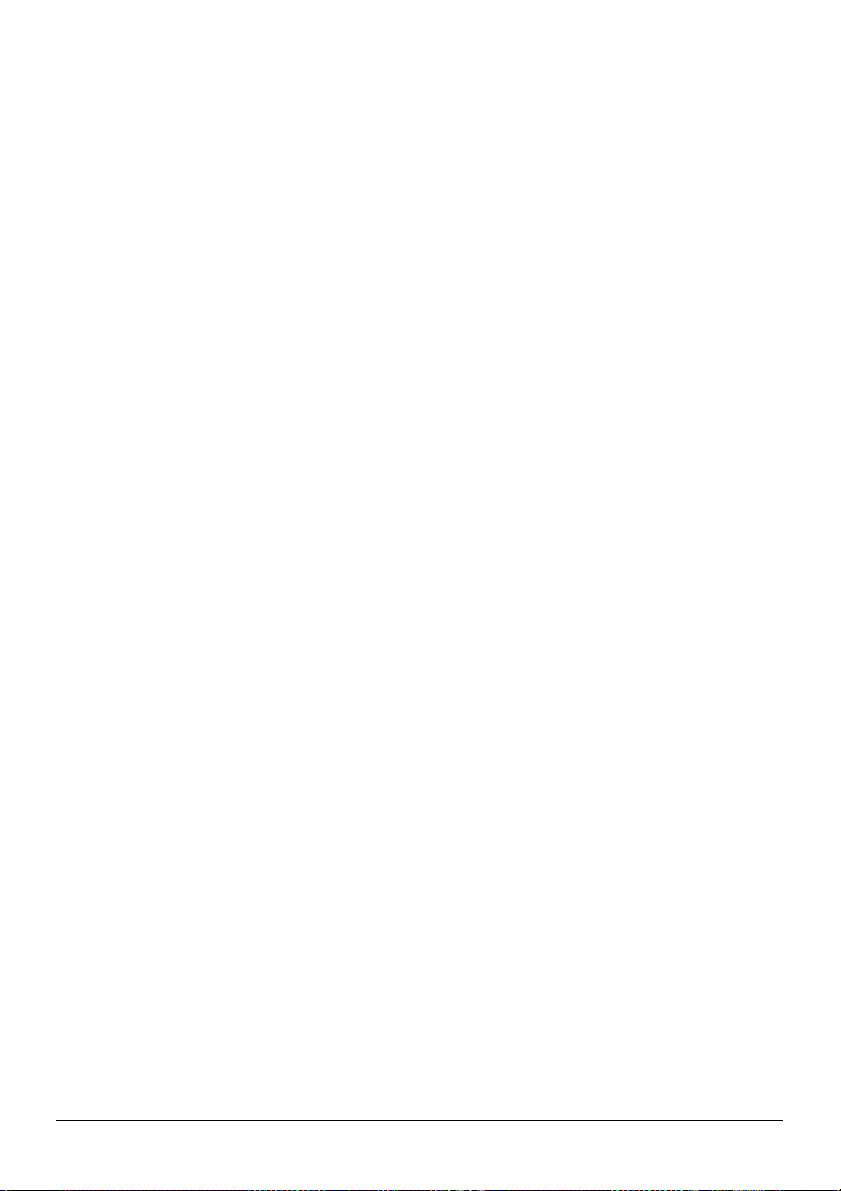
Пешеходный режим
Примечание. Пешеходный режим поддерживают не все модели.
Режим Пешком позволяет осуществлять навигацию до конечного пункта, используя дороги и
пути, подходящие для пешехода, включая запрещенные для проезда транспорта участки.
Примечание. В режиме Пешком маршрут не будет прокладываться по автомагистралям и связанных с ними
второстепенным дорогам. Если пункт назначения находится на расстоянии более 10 километров (6,3 мили),
отобразится предупреждение о том, что маршрут очень длинный для пешехода.
Примечание. Некоторые функции пешеходного режима доступны не на всех моделях, но сам режим
работает на всех.
Примечание. Для навигации по тротуарам и запрещенным для проезда транспорта участкам необходимы
двухмерные карты городов, доступные не для всех моделей.
Установка пешеходного режима навигации
1. Спланируйте маршрут из экрана Найти или Исследовать.
2. Нажмите пункт Режим.
3. Выберите пункт Пешком. Будет рассчитан маршрут, и отобразится экран Карта.
50
Page 51

Настройка навигации
Доступны различные настраиваемые параметры для улучшения навигации.
à
Громкость
Выполните приведенные ниже действия.
Необходимое действие Процедура
Увеличение и уменьшение громкости Нажатиями перемещайте регулятор Громкость вправо для
увеличения громкости.
Нажатиями перемещайте регулятор Громкость влево для
уменьшения громкости.
Параметры сохраняются автоматически.
День/ночь
Выполните приведенные ниже действия.
Необходимое действие Процедура
Повышение контрастности при ярком или
слабом освещении
Выберите пункт День или Ночь для ручной регулировки
контрастности.
Установка автоматической регулировки
контрастности
Выберите пункт Автоматически.
Параметры сохраняются автоматически.
51
Page 52

Прокрутка списка
Выполните приведенные ниже действия.
Необходимое действие Процедура
Включение интерфейса Slide Touch™ и
отключение использования стрелок для
навигации по экрану
Выберите пункт Slide Touch™.
Отключение интерфейса Slide Touch™ Выберите пункт Кнопки (справа) или Кнопки (слева).
Параметры сохраняются автоматически.
Яркость экрана
Выполните приведенные ниже действия.
Необходимое действие Процедура
Увеличение яркости экрана Нажатиями перемещайте регулятор вправо для увеличения
яркости экрана.
Нажатиями перемещайте регулятор влево для уменьшения
яркости экрана.
Предупреждение. Устройство Mio может нагреваться при
установке регулятора Яркость экрана в правое положение,
поэтому по возможности используйте низкое значение яркости.
Параметры сохраняются автоматически.
Сведения о мощности
52
Page 53

Индикатор состояния батареи показывает оставшийся заряд батареи Mio в процентах.
Сведения о зарядке батареи см. в Руководство по эксплуатации устройств серии Moov Spirit.
Экранная заставка
Выполните приведенные ниже действия.
Необходимое действие Процедура
Включение функции экранной заставки
на устройстве Mio
Нажмите пункт Экранная заставка. При простое устройства Mio в
течение 2, 5 или 10 минут будет отображаться экранная заставка.
Примечание. Экранная заставка будет отображаться только при
подключении устройства Mio к внешнему источнику питания.
Отключение функции экранной
заставки на устройстве Mio
Нажмите пункт Экранная заставка и выберите значение Выкл..
Параметры сохраняются автоматически.
Bluetooth
Примечание. Функцией Bluetooth оснащены не все модели.
Функция Bluetooth позволяет устанавливать парное соединение мобильного телефона или
гарнитуры с устройством Mio.
Выполните приведенные ниже действия.
Необходимое действие Процедура
Включение/отключение функции
Bluetooth на устройстве Mio
Нажмите пункт Вкл. или Выкл. в экране Bluetooth.
Установка режима видимости
устройства Mio
Нажмите пункт Вкл. или Выкл. в экране Bluetooth.
Подключение к мобильному телефону
с Bluetooth
Нажмите пункт Подкл. к телефону, затем выберите мобильный
телефон из списка. Нажмите пункт Поиск устройств для поиска
нового мобильного телефона с функцией Bluetooth.
Подключение к Bluetooth-гарнитуре Нажмите пункт Подключение к гарнитуре, затем выберите
гарнитуру из списка. Нажмите пункт Поиск устройств для поиска
новой Bluetooth-гарнитуры.
Параметры сохраняются автоматически.
53
Page 54

FM-передатчик
Примечание. FM-передатчиком оснащены не все модели.
По умолчанию устройство Mio использует для вывода звука встроенные динамики. Также
можно использовать встроенный в устройство Mio FM-передатчик для передачи звука на
акустическую систему автомобиля.
Выполните приведенные ниже действия.
Необходимое действие Процедура
Воспроизведение звука на
устройстве Mio
Выберите пункт Встроенный динамик.
Воспроизведение звука через
FM-приемник автомобиля
Выберите пункт FM-передатчик и затем выберите FM-частоту.
Дополнительные сведения см. в разделе «Прослушивание звука через
акустическую систему автомобиля» на стр. 32.
Параметры сохраняются автоматически.
Конфиденциальность
Выполните приведенные ниже действия.
Необходимое действие Процедура
Запись поездки Выберите пункт Захват поездки и выберите режим Включить или Отключить.
Параметры сохраняются автоматически.
Язык
54
Page 55

Выполните приведенные ниже действия.
Необходимое действие Процедура
Смена языка отображения
информации
Выберите предпочитаемый язык из списка.
Примечание. Голосовая схема также изменится на стандартную схему для
выбранного языка.
Параметры сохраняются автоматически.
Единицы
Выполните приведенные ниже действия.
Необходимое действие Процедура
Изменение единиц
измерения расстояния
Выберите предпочитаемые единицы измерения расстояния на экране
Единицы.
Параметры сохраняются автоматически.
Часовой пояс
Выполните приведенные ниже действия.
Необходимое действие Процедура
Изменение часового пояса
устройства Mio
Выберите предпочтительный часовой пояс из списка.
Параметры сохраняются автоматически.
Звук при нажатии
55
Page 56

Функция Звук при нажатии позволяет воспроизводить звуки при нажатиях на сенсорный экран.
Выполните приведенные ниже действия.
Необходимое действие Процедура
Воспроизведение звука нажатия
на сенсорный экран
Выберите пункт Вкл. для включения звука нажатий или пункт Выкл. для
отключения звука нажатий.
Параметры сохраняются автоматически.
Сброс настроек
Функция Сброс настроек позволяет восстановить стандартные заводские настройки.
Выполните приведенные ниже действия.
Необходимое действие Процедура
Восстановление стандартных
заводских настроек
Нажмите пункт Сброс настроек.
Примечание. Данная функция не удаляет последние места и
сохраненные пункты в разделе Мои Места.
Параметры сохраняются автоматически.
О программе
Нажмите пункт О программе для отображения информации об авторском праве и товарных
знаках.
56
Page 57
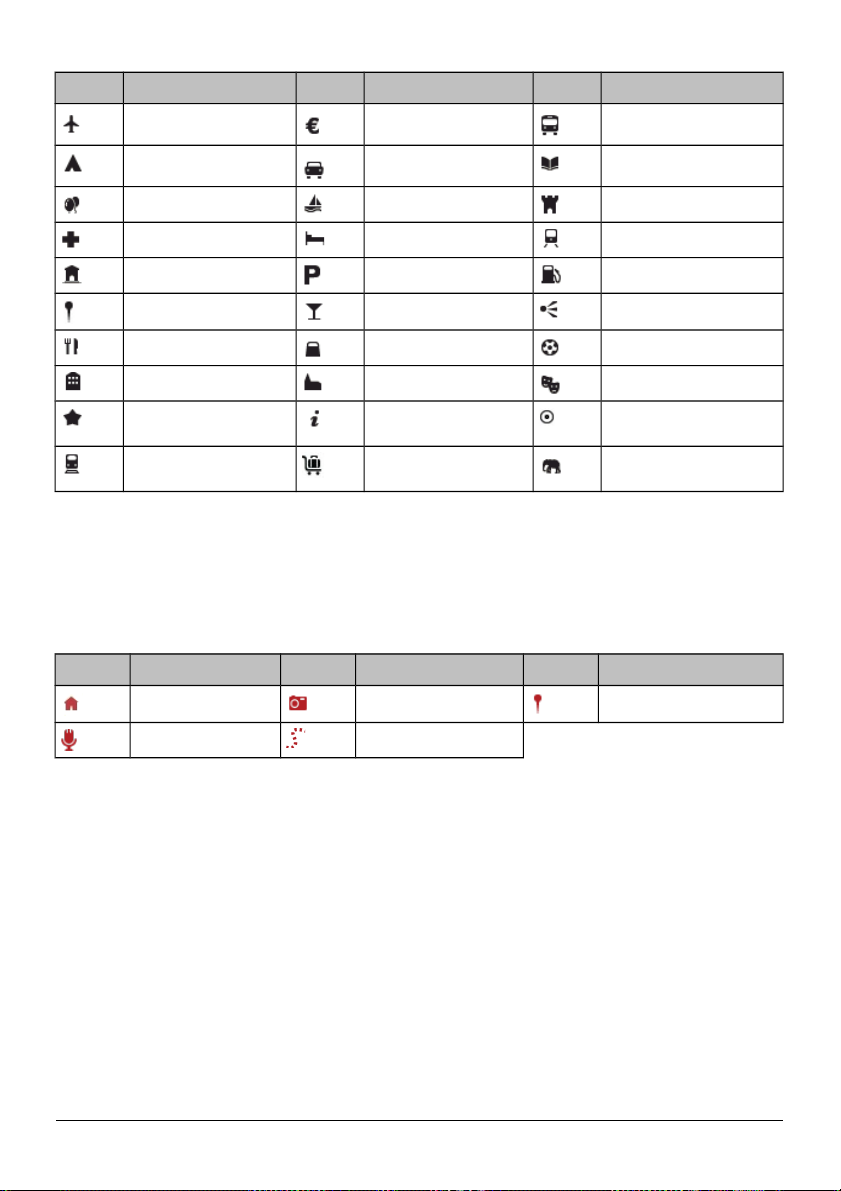
Категории важных пунктов
Значок Описание Значок Описание Значок Описание
Аэропорт Банк/банкомат Автостанция
Кемпинг Стоянка Образование
Развлечения Паром/причал Исторические здания
Больница Отель Станция метро
Музей Паркинг АЗС
Место бар Зона отдыха
Ресторан Покупки Спортивный центр
Госучреждение Храм Театр
Достопримечательность Информация для
туристов
Центр города
Железнодорожная
станция
Посещение города Зоопарк
Фирменные важные пункты
На некоторых картах имеются фирменные важные пункты. К ним относятся известные
рестораны, гостиницы, достопримечательности, АЗС и т.п. Значок такого пункта обычно
содержит логотип компании.
Категории Мои Места
Значок Описание Значок Описание Значок Описание
Дом Фотография Записанные места
Записанный звук Записанная поездка
57
Page 58

Дорожные и другие TMC-события
Каждое TMC-событие относится к одной из девяти категорий. При получении события
отображается один из приведенных ниже значков.
Событие Тип сообщения Описание события
Закрыто Участок маршрута закрыт и въезд на него запрещен.
Опасно На маршруте имеется опасная ситуация, например, на дороге находятся
люди.
Очередь Любое событие, которое вызовет задержку на маршруте.
Погода Погодные условия неблагоприятно влияют на маршрут, например, на
дороге гололед.
Предупреждение На маршруте имеется ситуация, о которой необходимо знать, но она не
является опасной, например, незначительное дорожно-транспортное
происшествие.
Прогноз На маршруте ожидается событие.
Ограничения На маршруте действует ограничение движения, например, была закрыта
полоса на автомагистрали.
Дорожные работы На маршруте выполняются дорожные работы.
Информация Все остальные события.
58
Page 59

Приложения
Дополнительная информация
Руководства пользователя
Новейшие руководства пользователя можно загрузить с нашего веб-сайта по адресу:
www.mio.com
Зарегистрируйте устройство Mio в клубе MioClub
Чтобы сообщить о неисправном изделии или обратиться в нашу службу технической
поддержки, зарегистрируйте свое устройство Mio в клубе MioClub и получите номера телефонов
службы технической поддержки для своего региона.
Предел скорости
Продукты Mio разработаны в качестве поддержки безопасного вождения. Mio не
пропагандирует нарушение скоростного режима и местного законодательства о дорожном
движении. Вы несете ответственность за соблюдение установленного скоростного режима и
безопасное вождение. Mio не принимает на себя НИКАКОЙ ответственности за получение вами
штрафов за превышение скорости и начисление штрафных очков при использовании данного
устройства. Mio не предоставляет явных или подразумеваемых гарантий точности данных,
содержащихся в этой базе данных. В случае назначения вам штрафа или любого другого
взыскания за превышение скорости, нарушение любого законодательства о дорожном
движении или несчастного случая Mio не несет ответственности за убытки любого типа. В
некоторых странах использование информации относительно ограничений скорости может
противоречить местным правилам и законодательству. Вы несете ответственность за
использование данных в соответствии с местным законодательством и правилами.
Использование осуществляется на ваш риск.
POI камер слежения
Продукты Mio разработаны в качестве поддержки безопасного вождения. Вы можете получать
сообщения, предупреждающие о местоположении камер слежения и позволяющие отслеживать
скорость движения на этих участках. Mio не гарантирует доступности данных о типах и
местоположении камер слежения, поскольку камеры слежения могут быть демонтированы,
перенесены или установлены в новых местах. Mio не пропагандирует нарушение скоростного
режима и местного законодательства о дорожном движении. Вы несете ответственность за
соблюдение установленного скоростного режима и безопасное вождение. Mio не принимает на
себя НИКАКОЙ ответственности за получение вами штрафов за превышение скорости и
начисление штрафных очков при использовании данного устройства. Mio не предоставляет
явных или подразумеваемых гарантий точности данных, содержащихся в этой базе данных. В
случае назначения вам штрафа или любого другого взыскания за превышение скорости,
нарушение любого законодательства о дорожном движении или несчастного случая Mio не
несет ответственности за убытки любого типа. В некоторых странах использование
информации относительно камер слежения или контроля скорости может противоречить
местным правилам и законодательству. Вы несете ответственность за использование данных в
соответствии с местным законодательством и правилами. Использование осуществляется на
ваш риск.
Отказ от ответственности
Компания Mio проводит политику постоянного развития. Компания Mio оставляет за собой
право вносить изменения и улучшать качество описанной продукции без предварительного
уведомления. Компания Mio не гарантирует отсутствие ошибок в настоящем документе. Снимки
экранов и другие изображения, представленные в настоящем руководстве могут отличаться от
фактически отображаемых экранов и изображений фактического устройства. Это минимальные
различия, и фактическое устройство обеспечит функциональность в соответствии с описанием,
приведенном в настоявшем Руководстве пользователя, во всех материальных отношениях.
59
Page 60
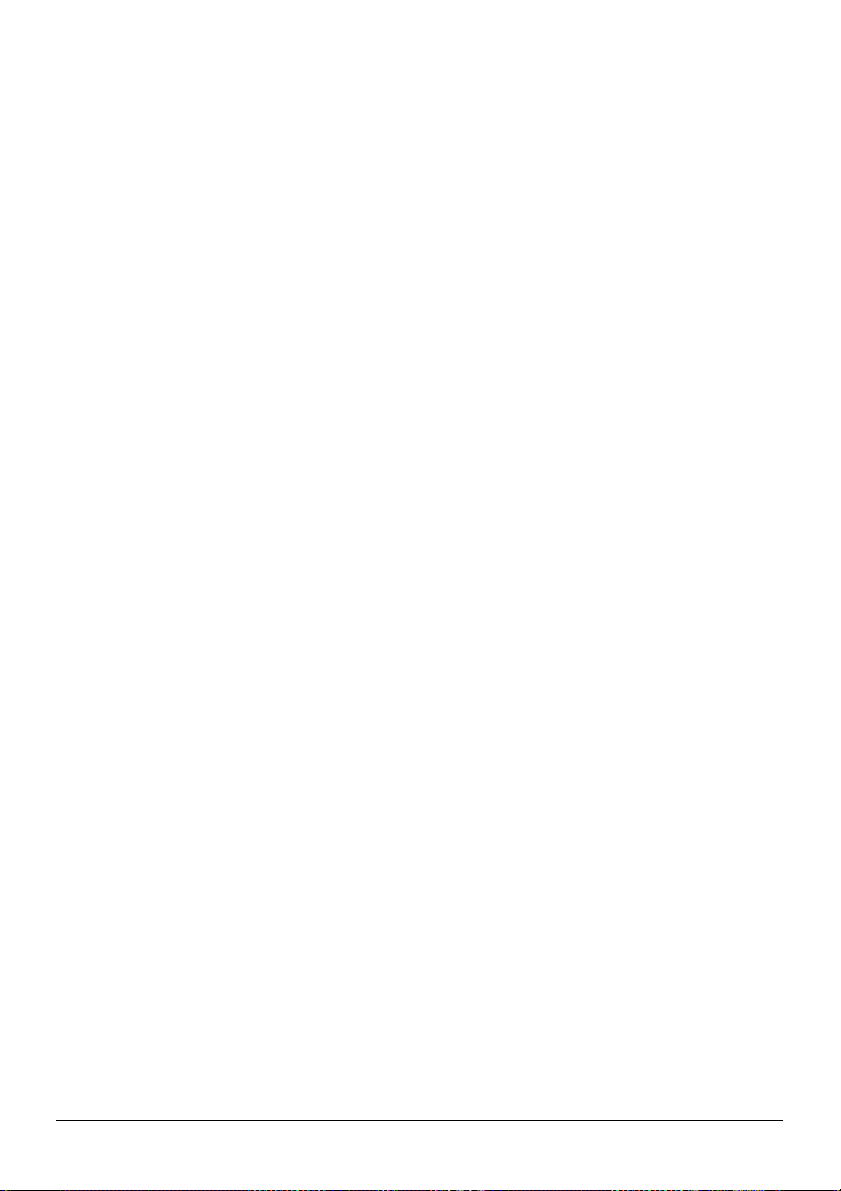
Авторское право
© 2009 MiTAC International Corporation. Mio является зарегистрированным товарным знаком или
товарным знаком корпорации MiTAC International Corporation и используется по лицензии
компании Mio Technology Limited. Все права защищены.
Программное обеспечение содержит информацию, являющуюся собственностью корпорации
MiTAC International Corporation; она предоставляется по лицензионному соглашению,
содержащему ограничения использования и разглашения информации, и также защищена
законодательством об авторском праве. Инженерный анализ программного обеспечения
запрещен.
Настоящий документ запрещается полностью или частично воспроизводить, сохранять в
информационно-поисковой системе и передавать в какой-либо форме или с использованием
каких-либо средств, электронных, механических, копировальных, записывающих и т.п. без
предварительного письменного разрешения компании Mio.
Back-On-Track, Drive-Away, Slide Touch, MioMore Desktop, Mio Spirit, Navman Spirit и Turn-by-Turn
являются зарегистрированными товарными знаками или товарными знаками корпорации MiTAC
International Corporation и используются по лицензии компании Mio Technology Limited. Все
права защищены.
Microsoft, Windows, Windows Vista и Internet Explorer являются зарегистрированными товарными
знаками корпорации Microsoft в США и (или) других странах. Все права защищены.
Travel Book Data wcities.com © 2009
microSD и логотип microSD являются товарными знаками ассоциации SD Card Association.
Словесный знак и логотипы Bluetooth являются собственностью компании Bluetooth SIG, Inc., и
эти знаки используются компанией Mio Technology Limited по лицензии.
GOOGLE и Google Earth являются товарными знаками Google Inc.
Все другие товарные знаки и зарегистрированные товарные знаки являются собственностью
соответствующих владельцев.
Редакция: R00
(06/2009)
60
